我们在这里回答您有关比目鱼的问题。 问我们任何事情。
对于新手来说,在线客服平台使用起来可能有些困难。但是,只要掌握了正确的方法和步骤,这个过程就会变得非常简单。接下来,我们将为您介绍比目鱼客服系统的使用方法,让您轻松上手。
第一步:注册管理员账号
在使用比目鱼客服系统之前,您需要先注册管理员账号。打开比目鱼客服系统官网,点击“免费注册”按钮,输入手机号、手机验证码、密码、确认密码,勾选我已阅读并同意《服务条款》,点击“注册”,即可完成注册。

第二步:提交网站域名审核
在管理员账号注册完成后,您需要在个人中心-域名管理,根据要求提交需要接入在线客服的域名进行审核。只有审核通过后,您的网站才能正常接入比目鱼客服系统。在审核通过之前,您可以先在官网-帮助中心,详细阅读比目鱼的使用指南,以及在“下载”页面,下载比目鱼客服pc/手机端口。
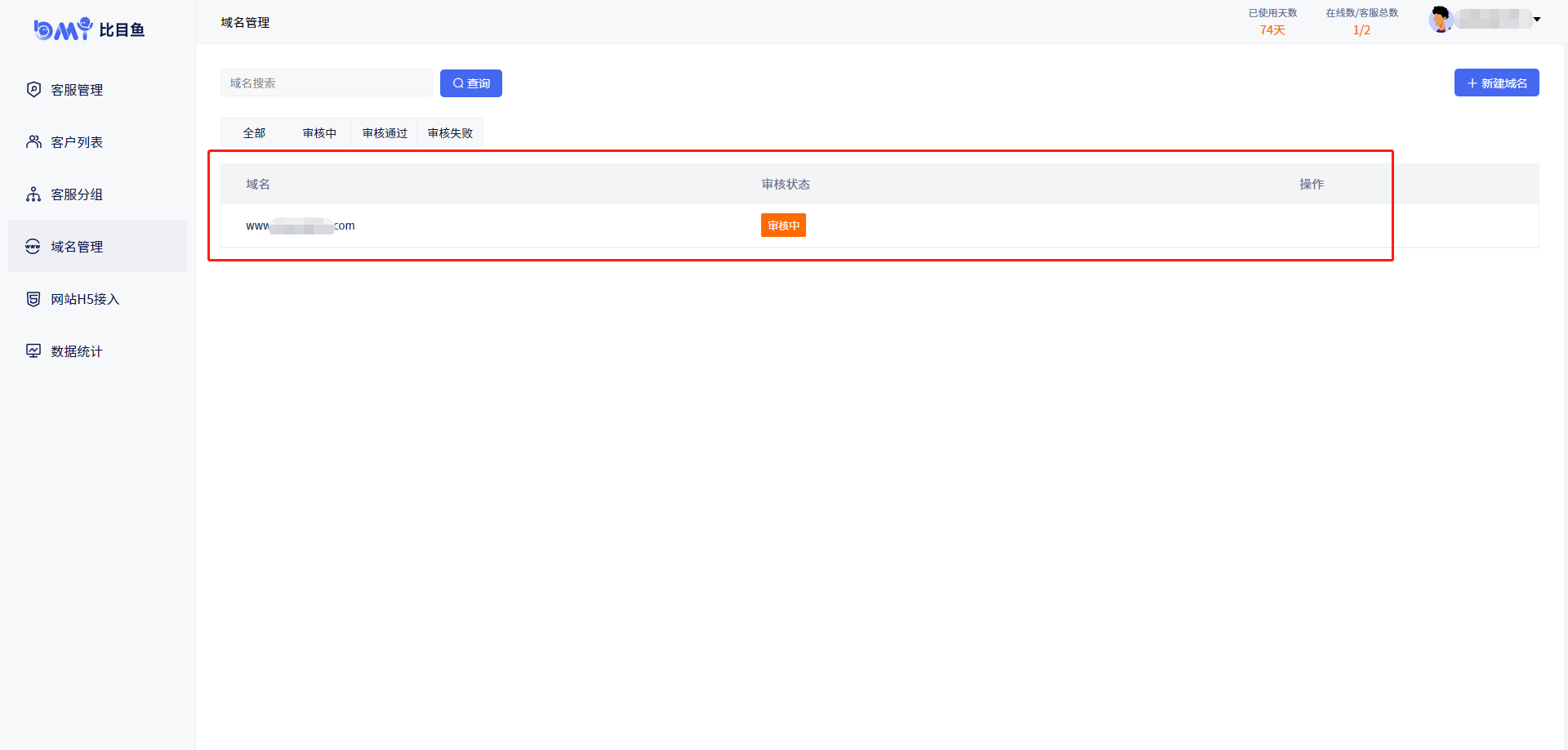
第三步:创建客服坐席
审核通过后,您需要创建客服坐席。个人中心-客服管理,点击“客服坐席”按钮,按照提示输入员工号、密码、昵称、员工姓名、备注、说明,点击“确认”,即可创建客服坐席。

第四步:进行客服分组
在客服坐席创建完成后,您需要进行客服分组。点击“客服分组”按钮,将客服坐席按照不同的业务进行分组,并设置组内分配规则和首响未响应重新分配,以便客服人员能够更好的开展工作。(如您不需要客服分组,可直接操作网站H5接入配置)
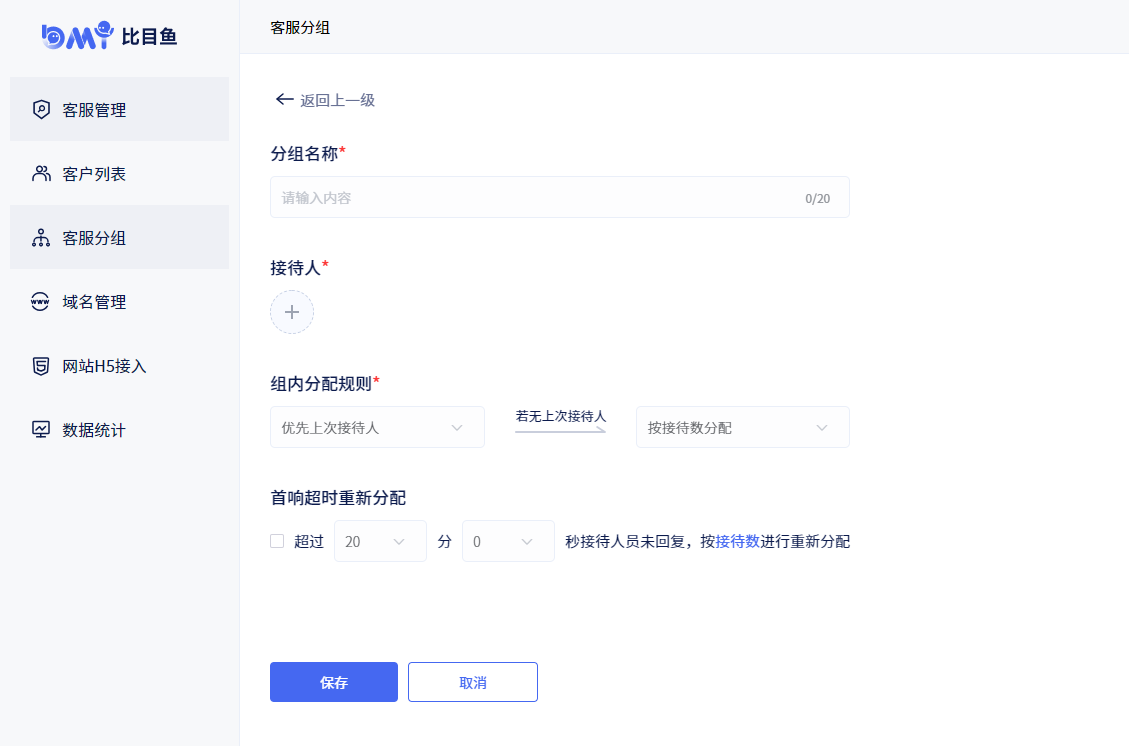
第五步:网站接入配置
客服坐席和客服分组创建完成后,就可以进行网站接入配置。
1.点击“网站H5接入”,界面右上角点击“新建组件”
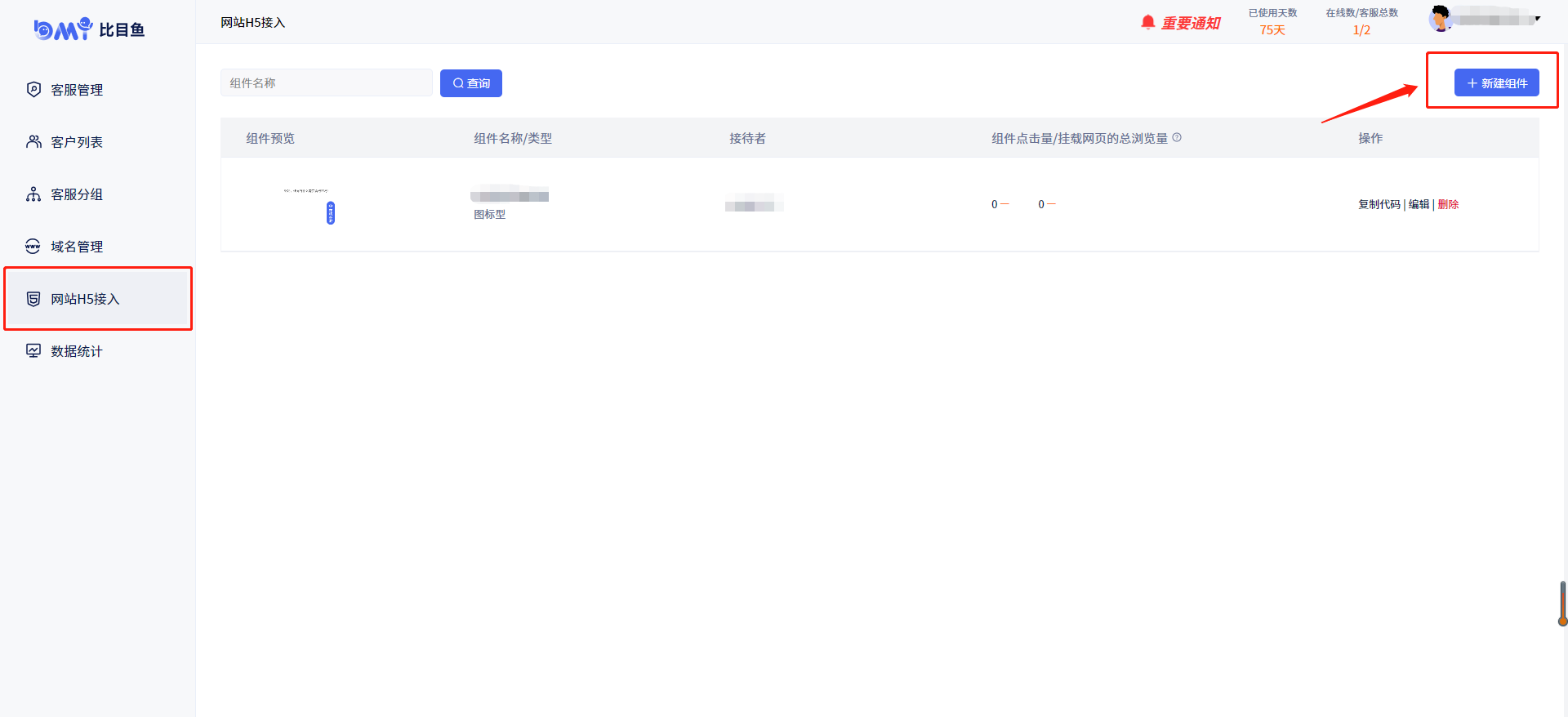
2.输入“组件名称”,选择客服分配方式,选择通过审核的域名,然后根据您的网站风格自定义咨询入口样式和对话框内容样式,点击“保存”配置完成。
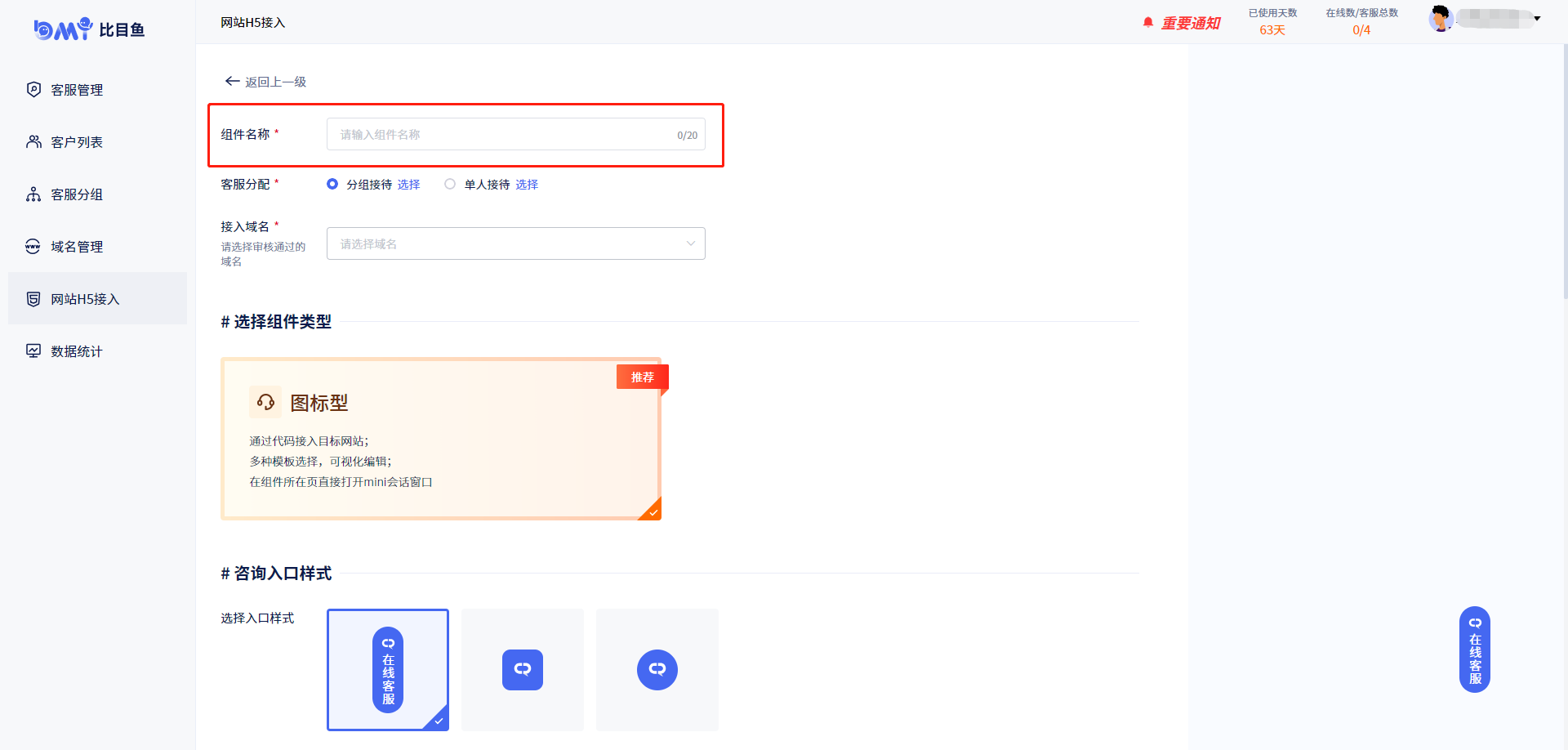
3.回到“网站H5接入”界面,将生成的js代码(您可以选择中/英语言)复制粘贴至您网站代码</body>每个页面上的结束标记之前,下图黄色箭头标记位置。接入完成后重新加载您的网站,比目鱼客服对话框便会悬浮在您的网站上。这样,您的客户就可以在您的网站上进行在线咨询了。

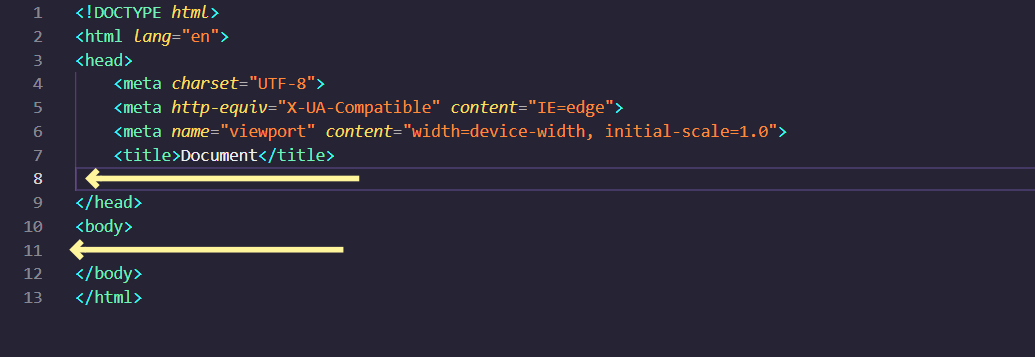
第六步:登录客服端口
打开PC端/手机端,下载的客服端口(下载路径:官网-下载页面),输入您设置的员工号和密码,即可登录使用。在这里客服就可以无延迟的跟客户进行交流了。
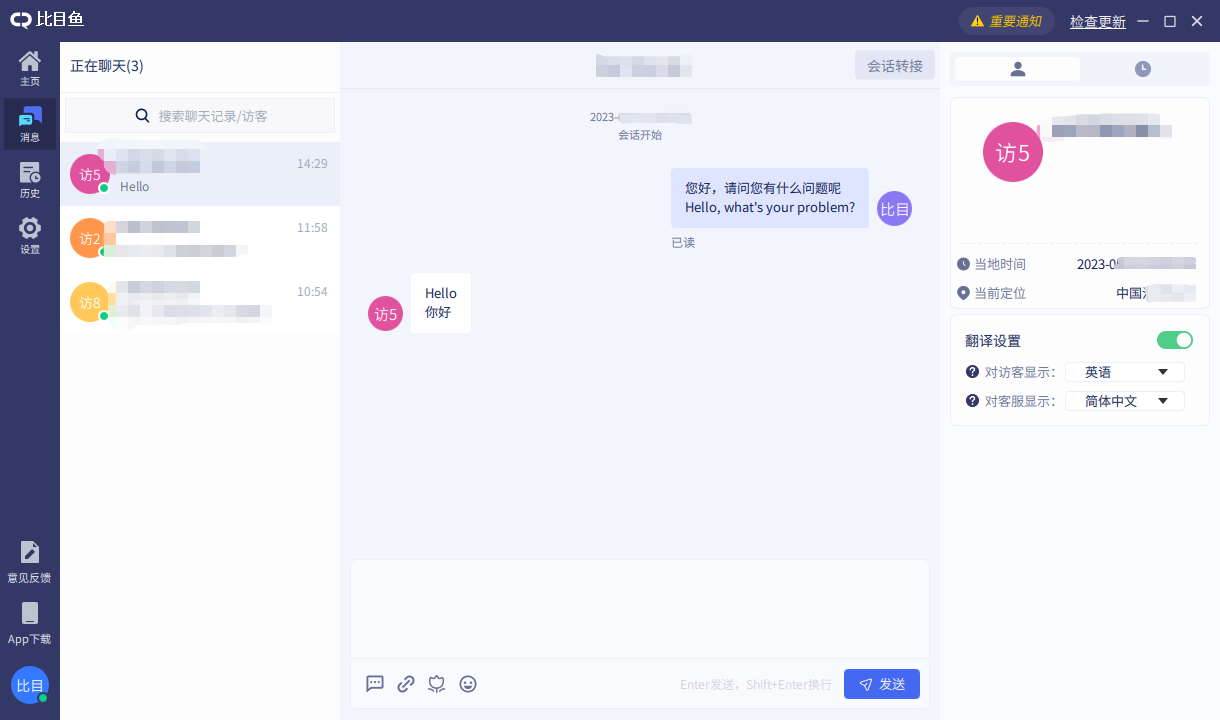
通过以上六个步骤,您就可以轻松上手使用比目鱼客服系统了。当然,除了以上步骤之外,比目鱼客服系统还提供了丰富的功能和服务,如离线回复、数据统计等,您可以根据自己的需求进行选择和使用。
步骤1
提交网站域名审核
1.登录官网,进入个人中心 -- 点击“域名管理”
2.点击“新建域名”按钮
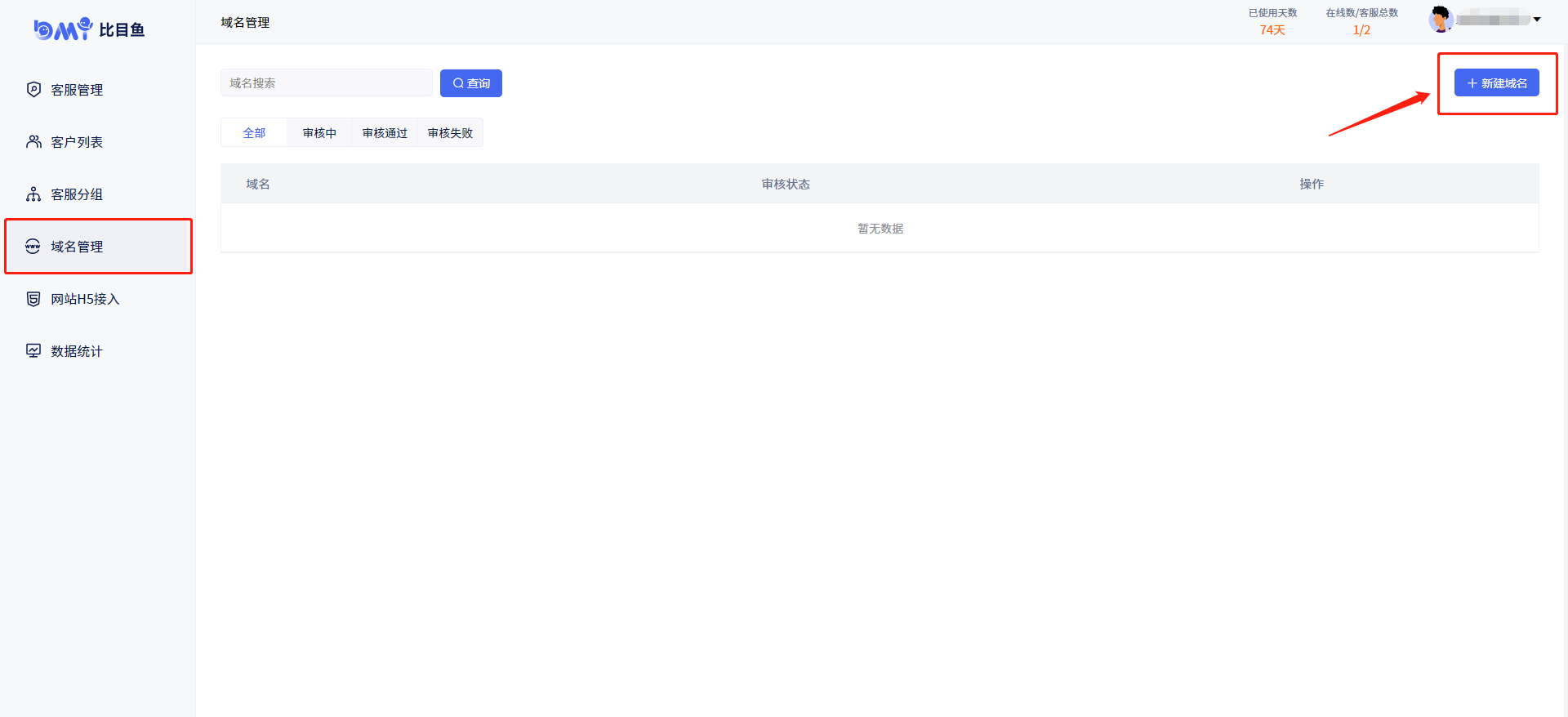
3.根据要求输入需要接入在线客服的域名(网站)
4.点击“提交审核”
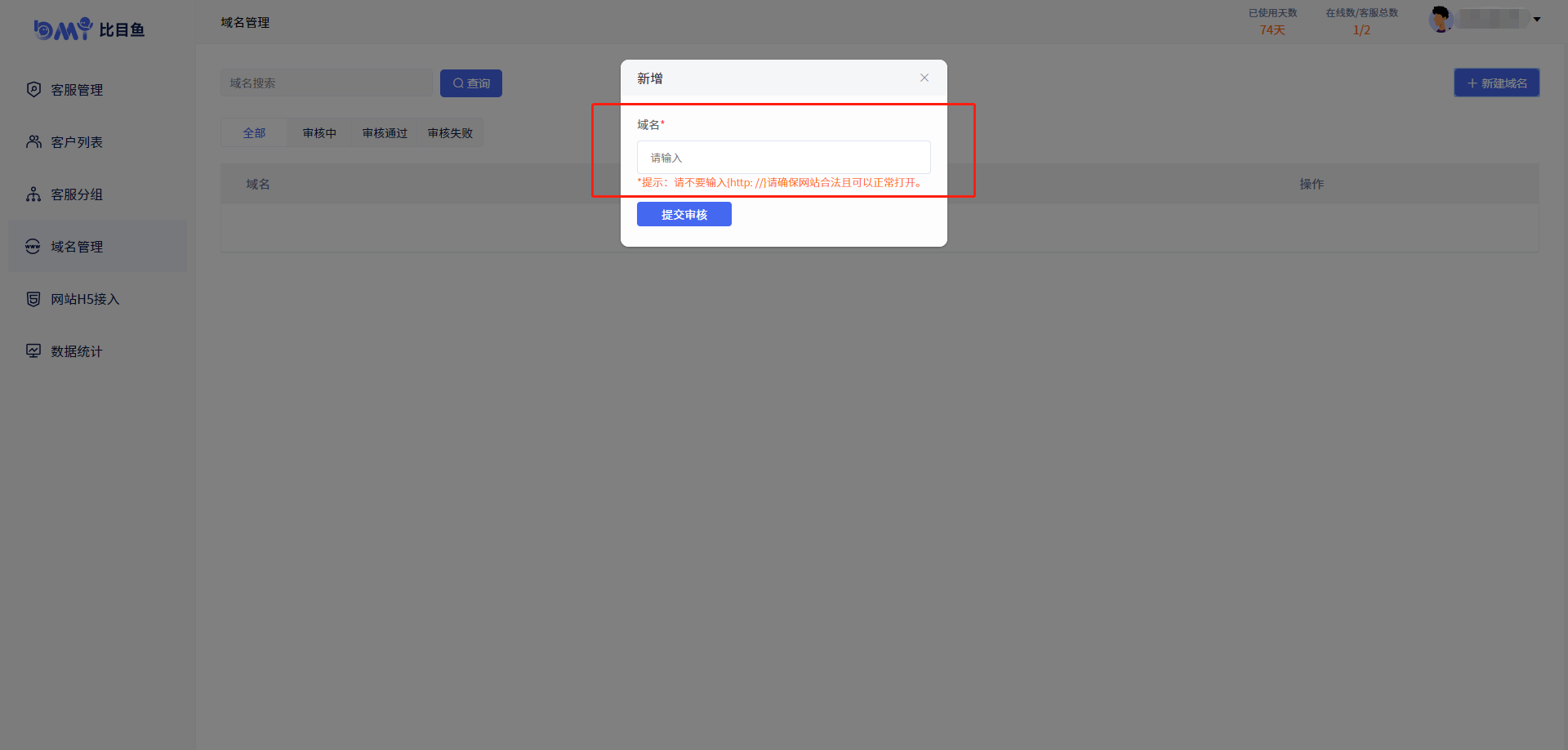
5.等待审核通过
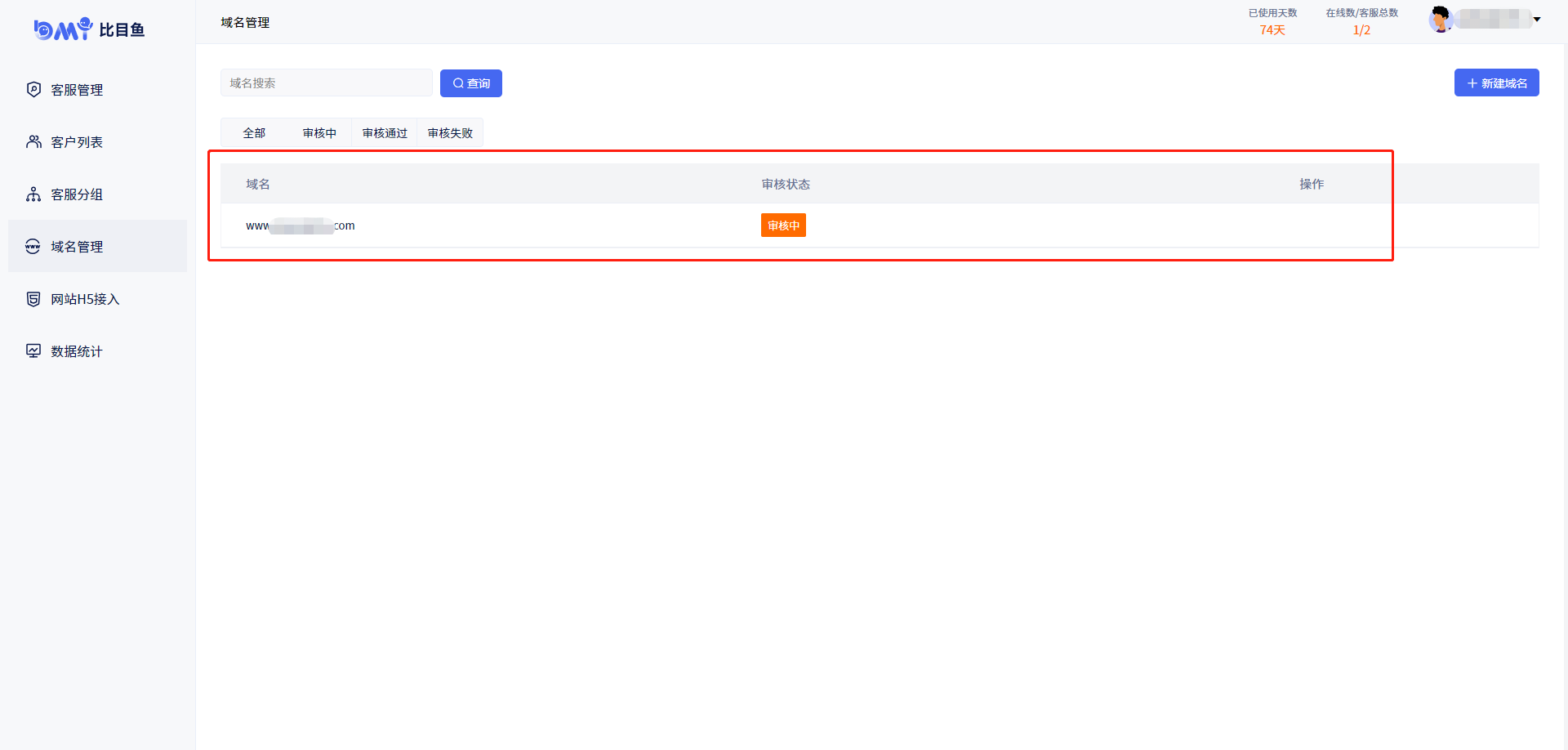
步骤2
接入网站
1.点击“网站H5接入”,界面右上角点击“新建组件”
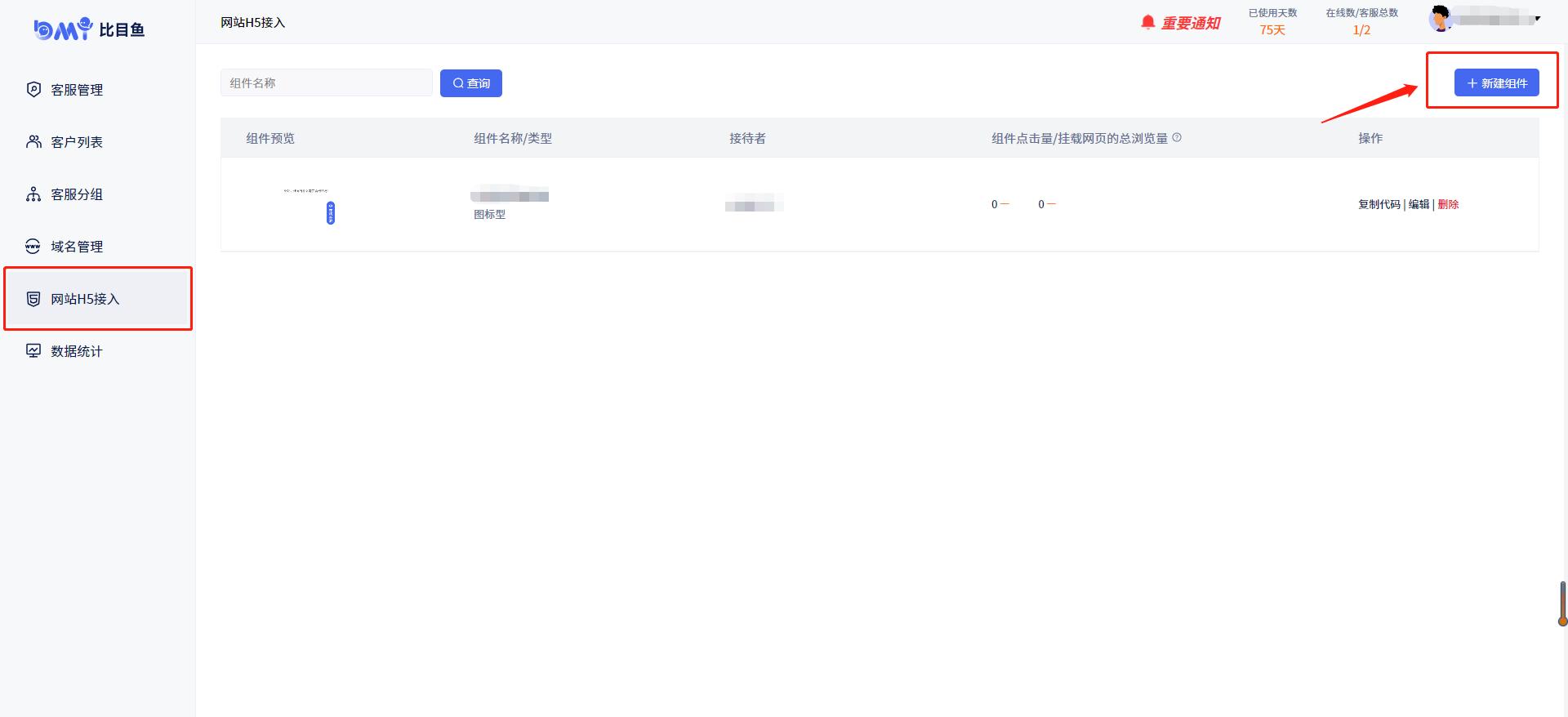
2.输入“组件名称”
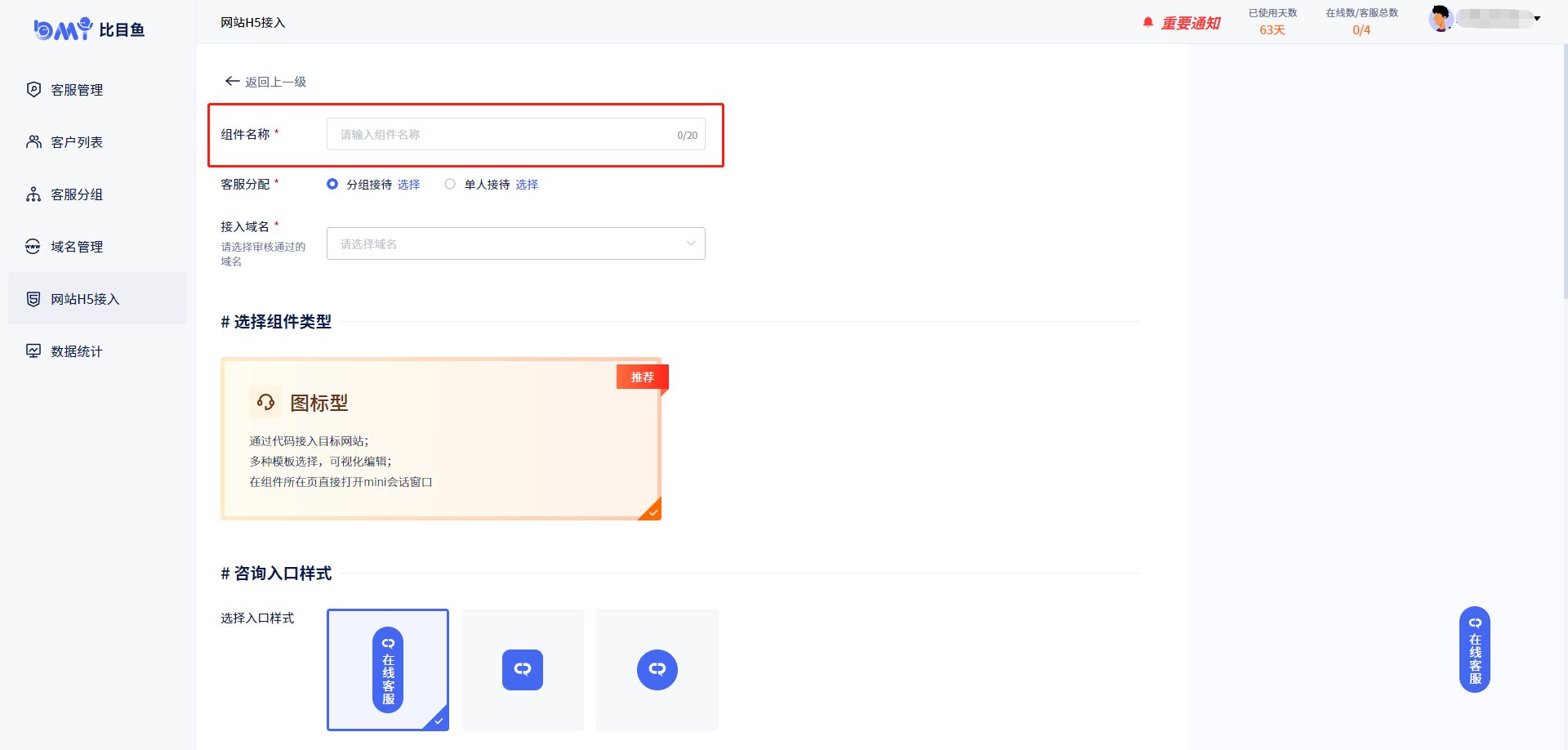
3.按照您的计划选择小组接待或是单人接待
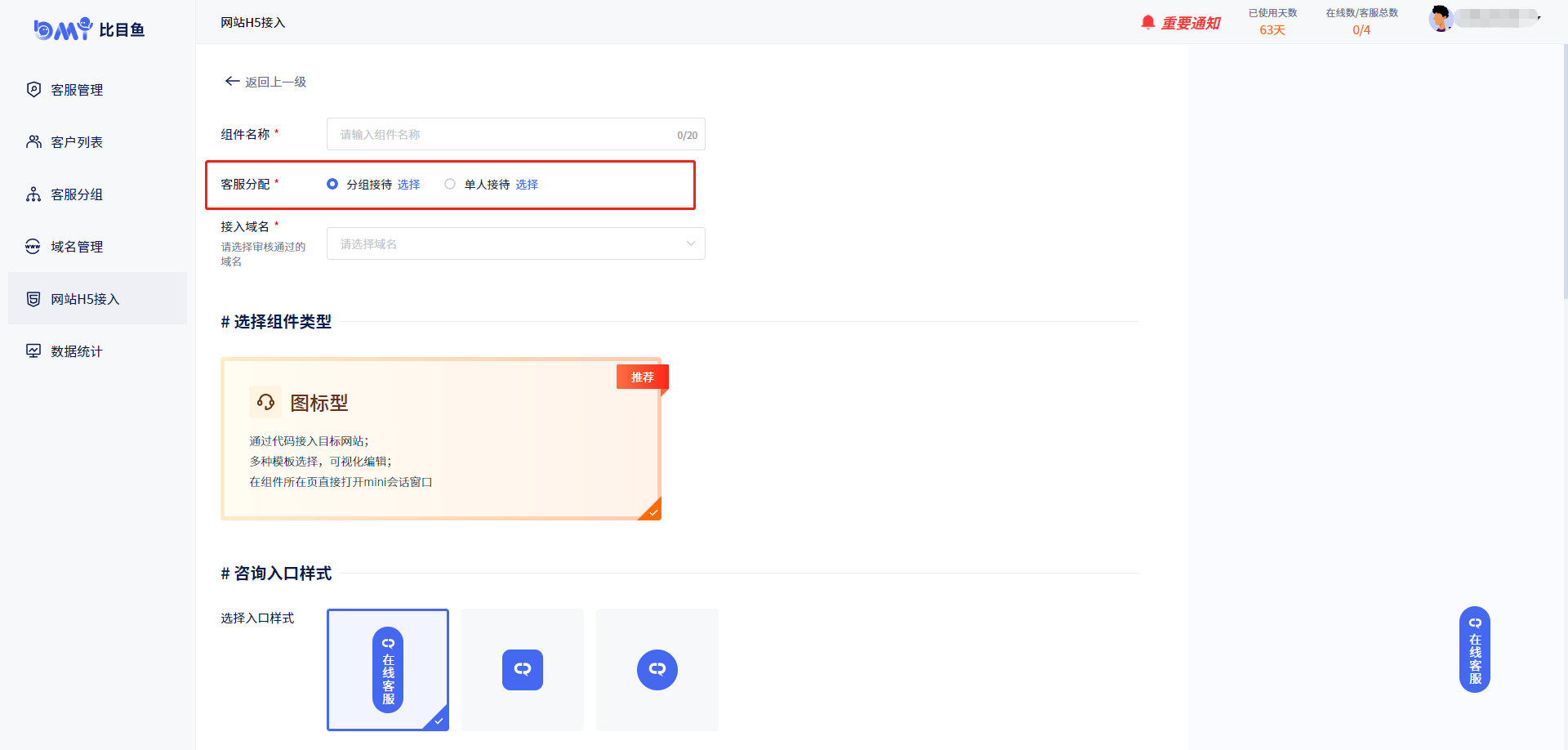
4.选择域名
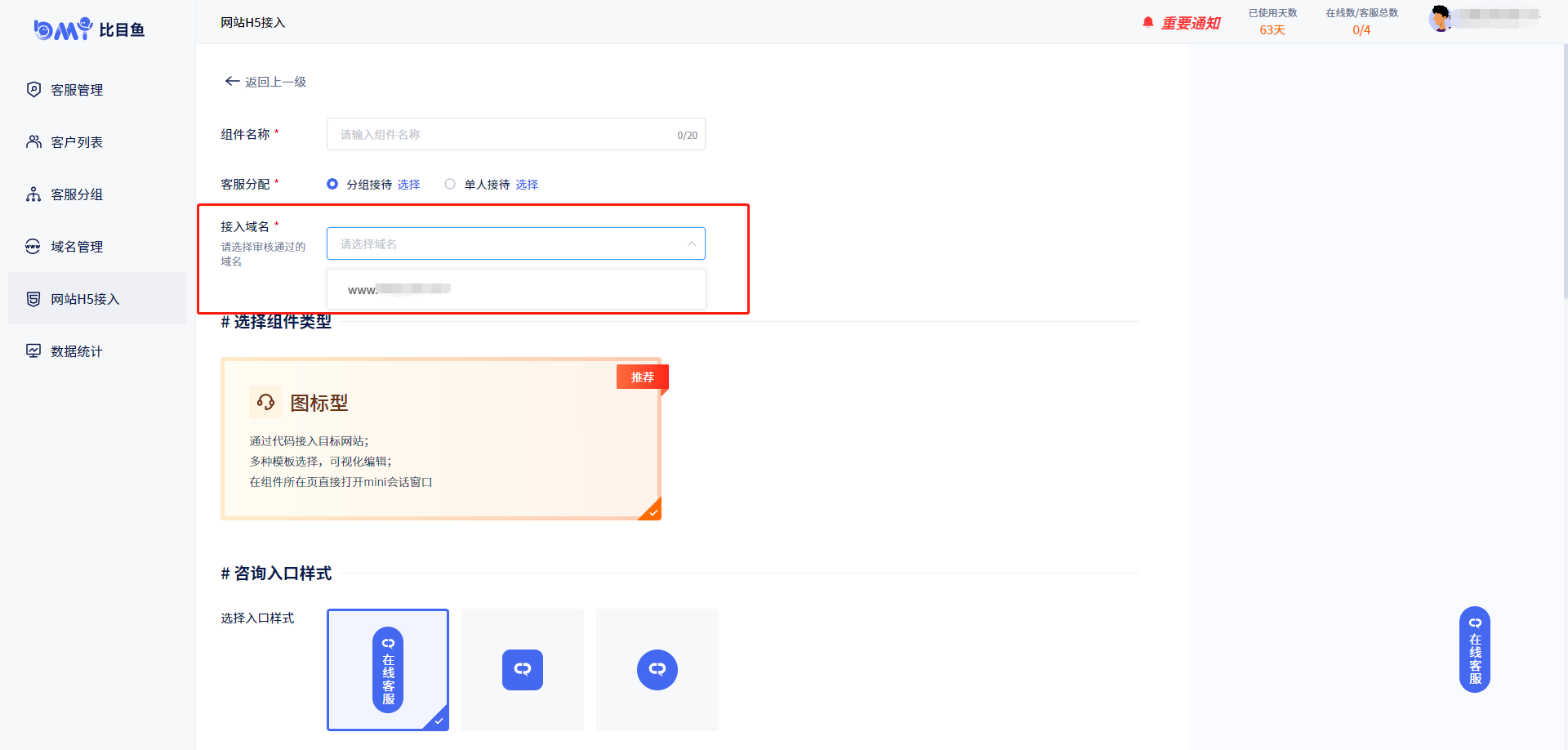
5.设置咨询入口样式、颜色、欢迎语、图标位置在您网站的坐标位置等,右边效果展示面板可供参考
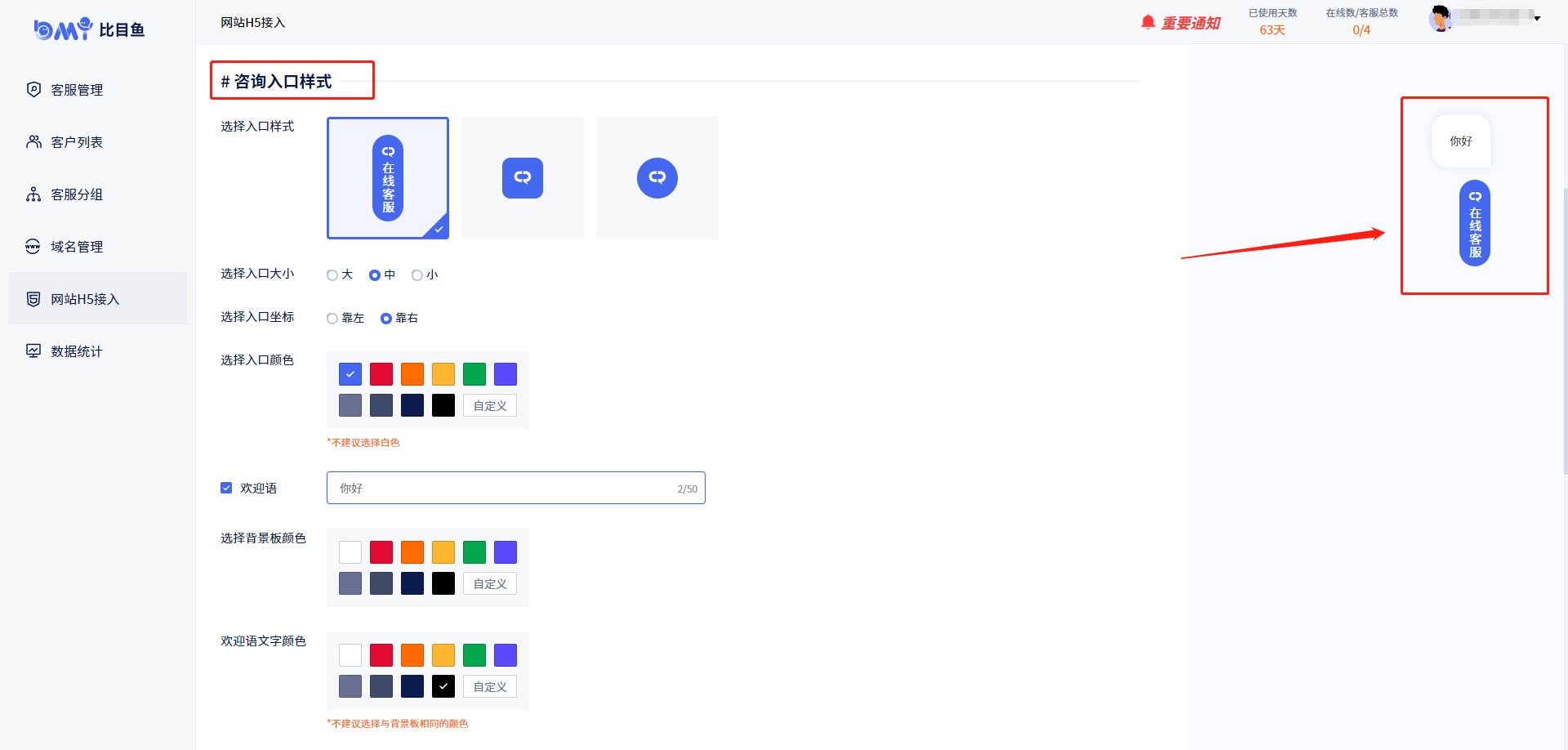
6.设置对话框主题色、导航条内容展示、企业头像等,右边效果展示面板可供参考
7.点击“保存”完成配置
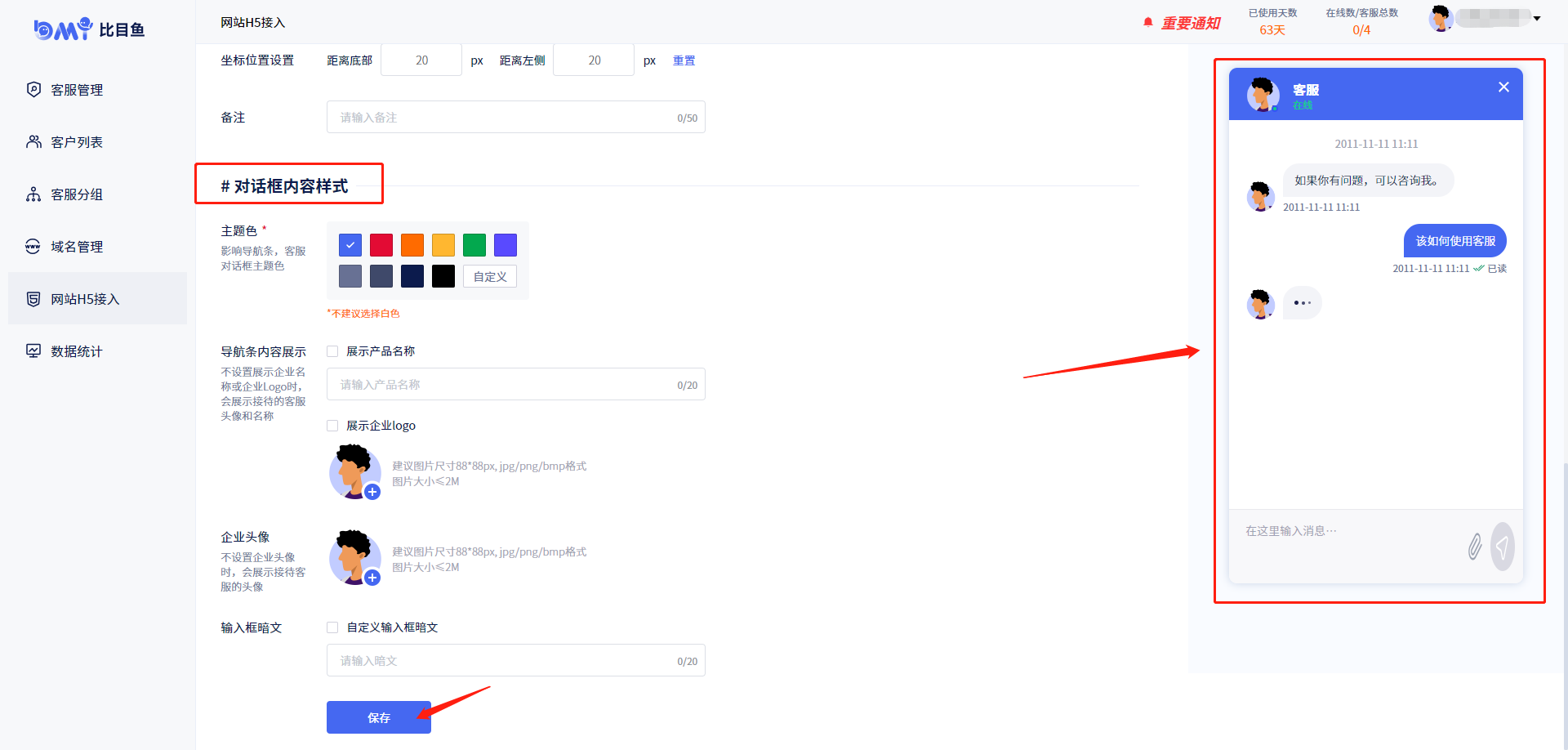
8.回到网站H5接入页面,点击操作中的复制代码,点击“复制代码”
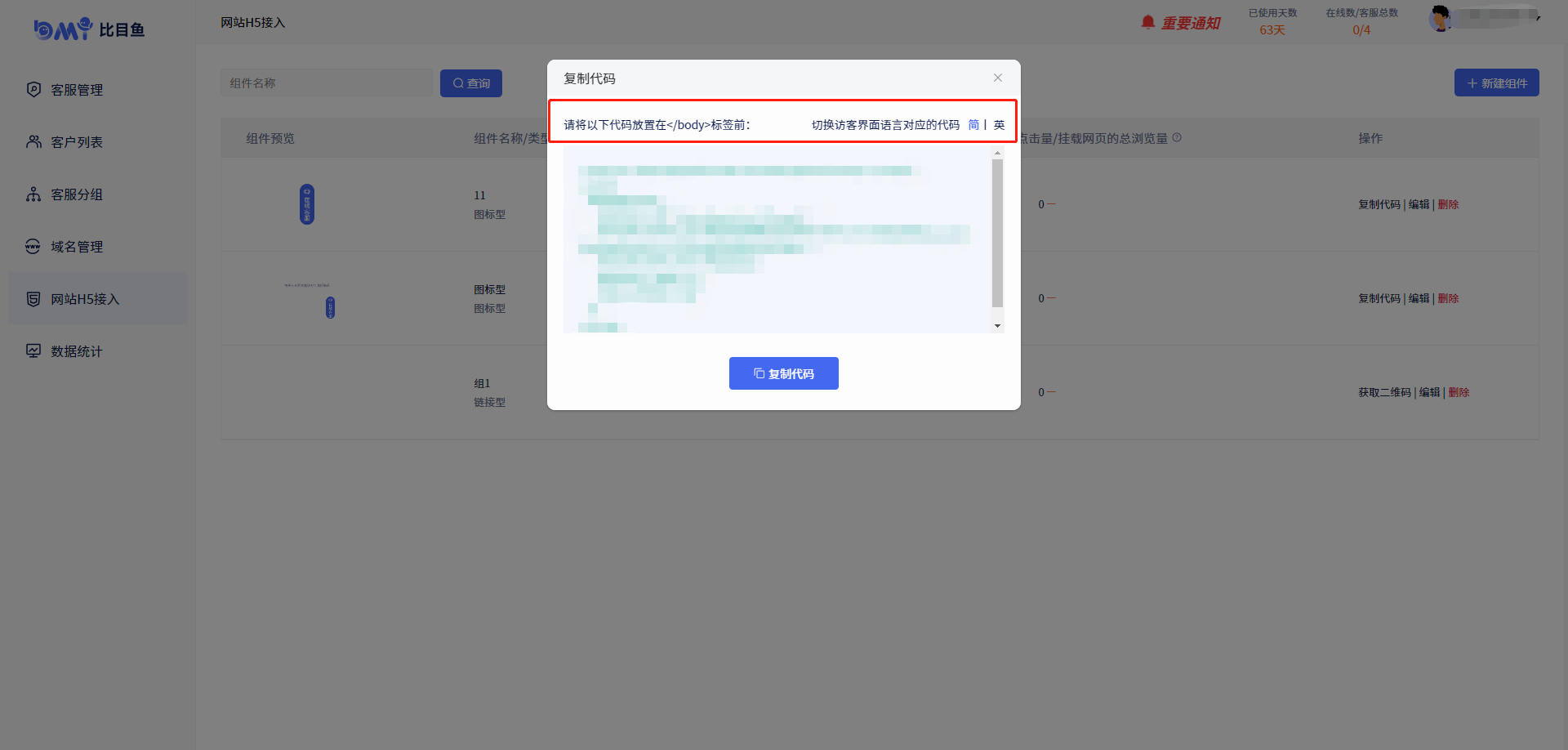
9.把复制的代码粘贴至您网站代码</body>每个页面上的结束标记之前,下图黄色箭头标记位置
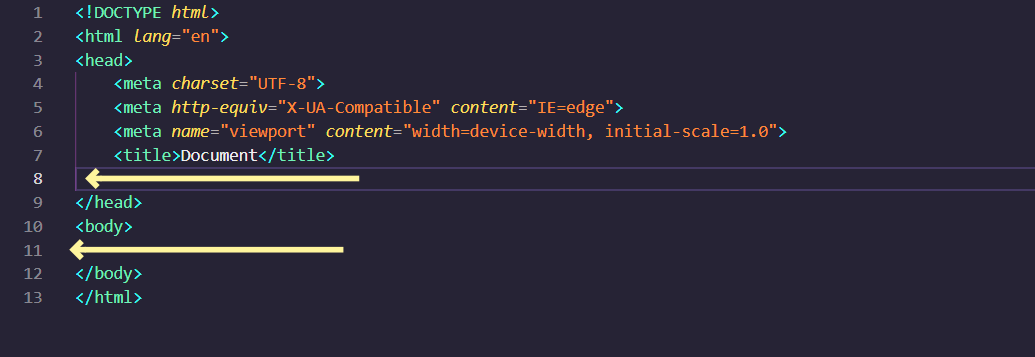
10.粘贴完成后重新加载您的网站,比目鱼客服对话框便会悬浮在您的网站上,如下图所示
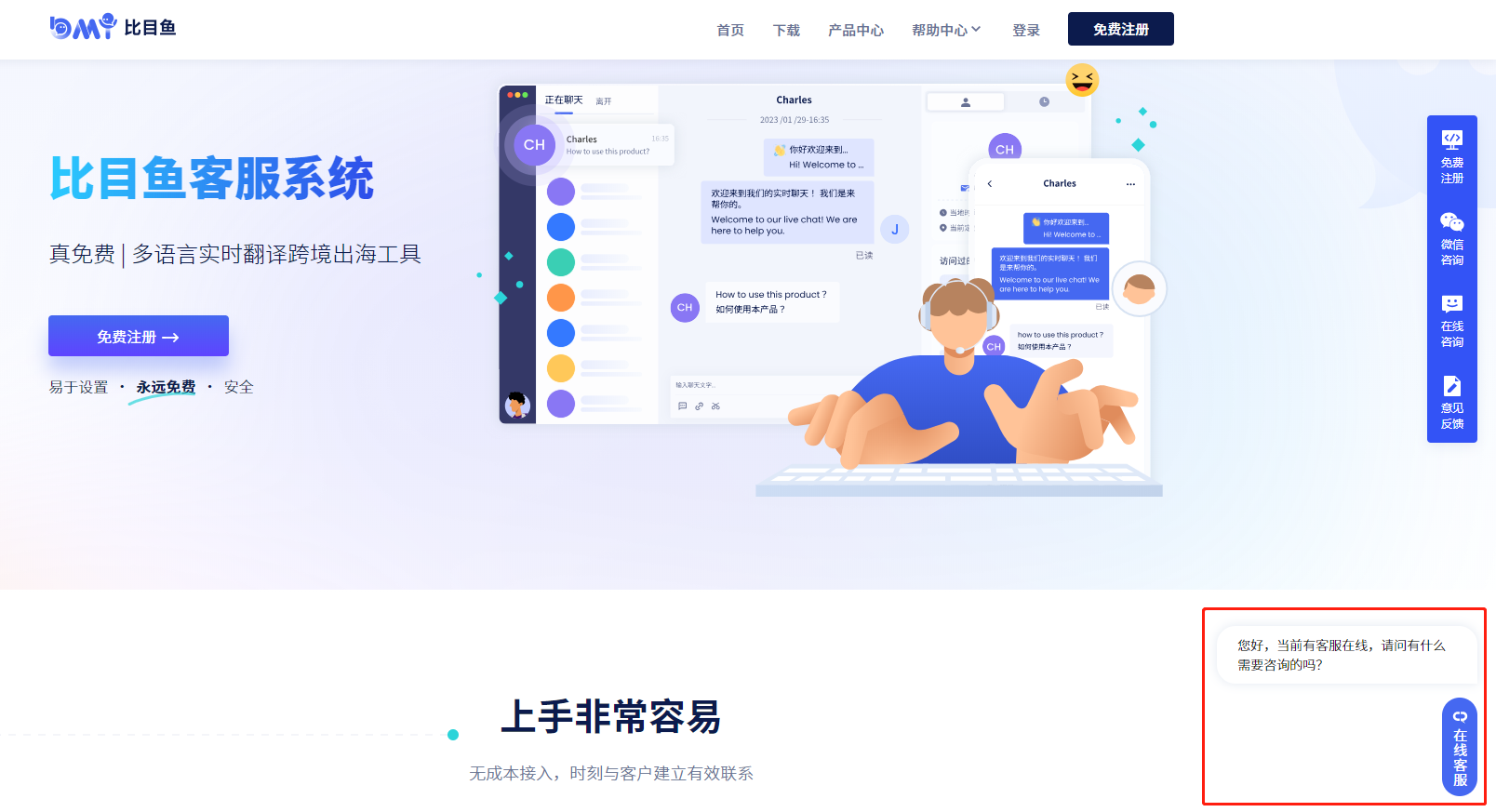
1.进入比目鱼官网“个人中心”
2.点击“客服分组”,点击“新建分组”,对已创建的客服按照您的计划进行分组
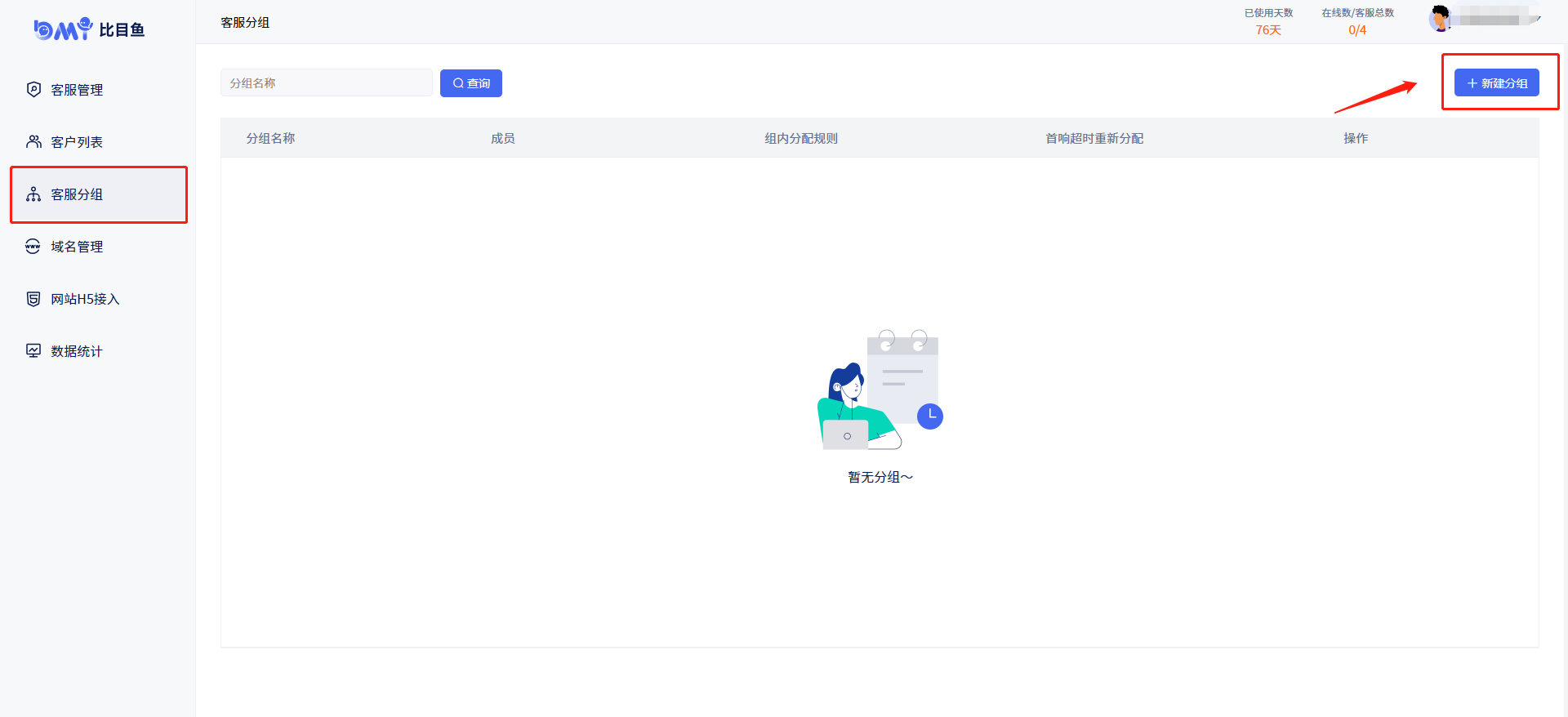
3.输入分组名称
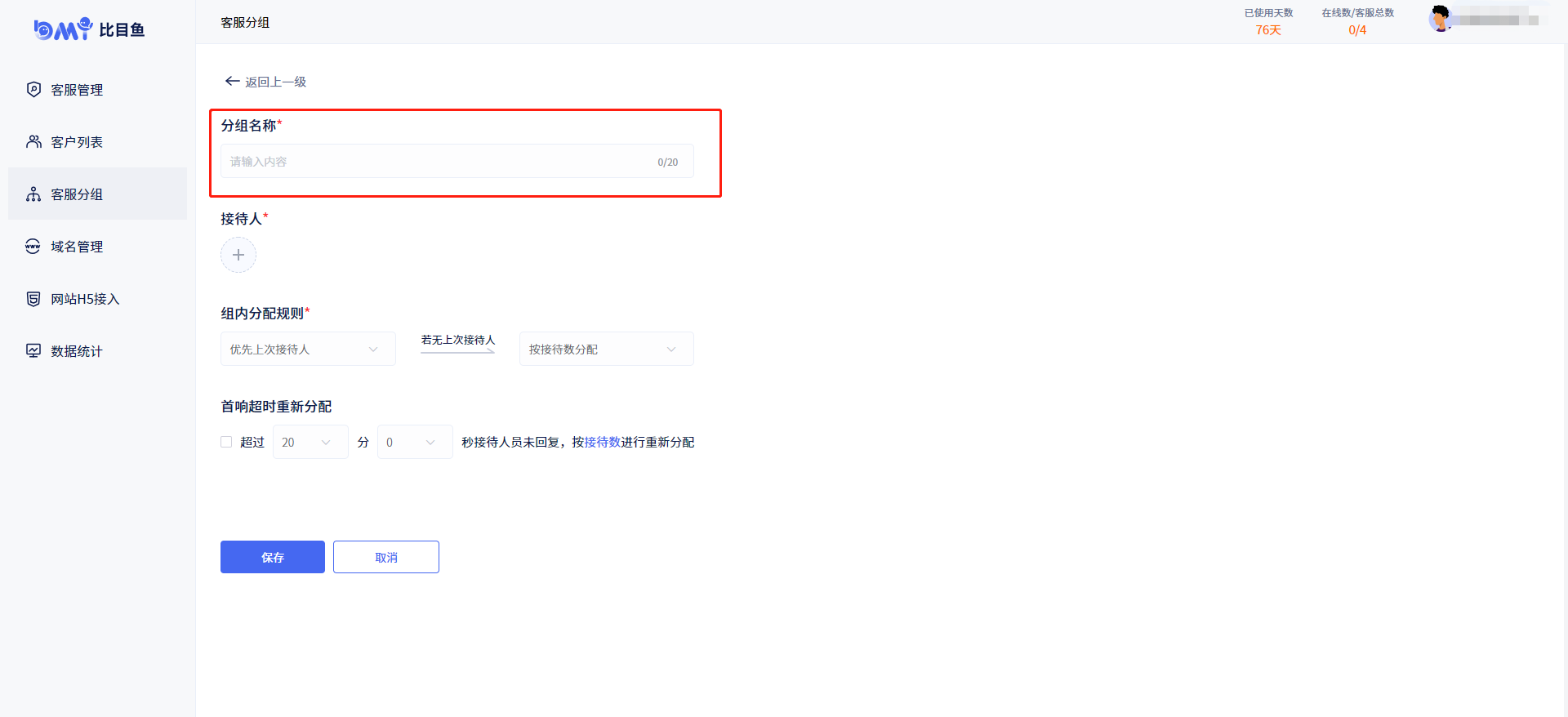
4.点击“接待人”,选择负责该分组的员工
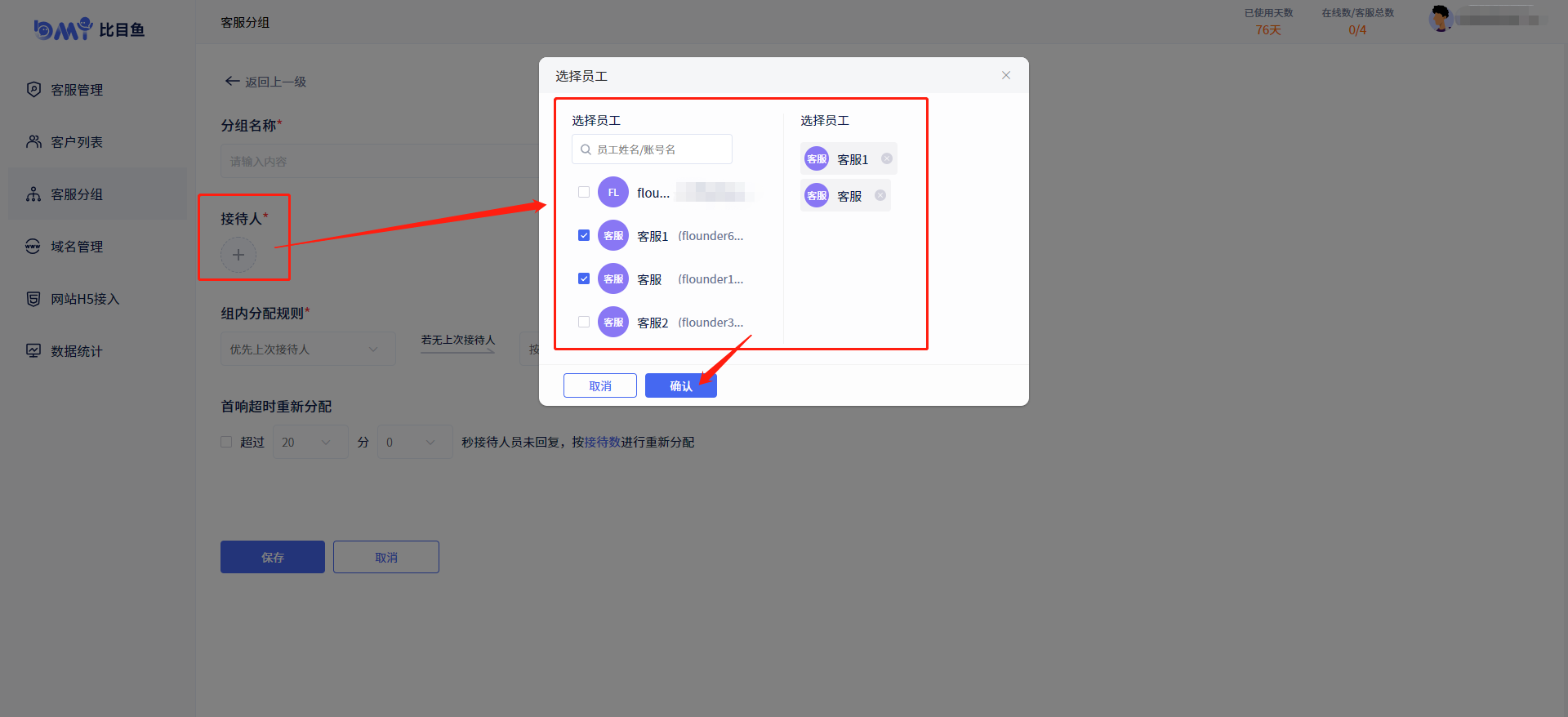
5.按照您的计划设置组内分配规则,分配规则(老用户)/若无上次接待人(新用户):优先上次接待人—用户二次访问时仍分配给首次接待的客服;按接待数分配—分配给接待客户较少的客服;轮流分配—组内轮流分配
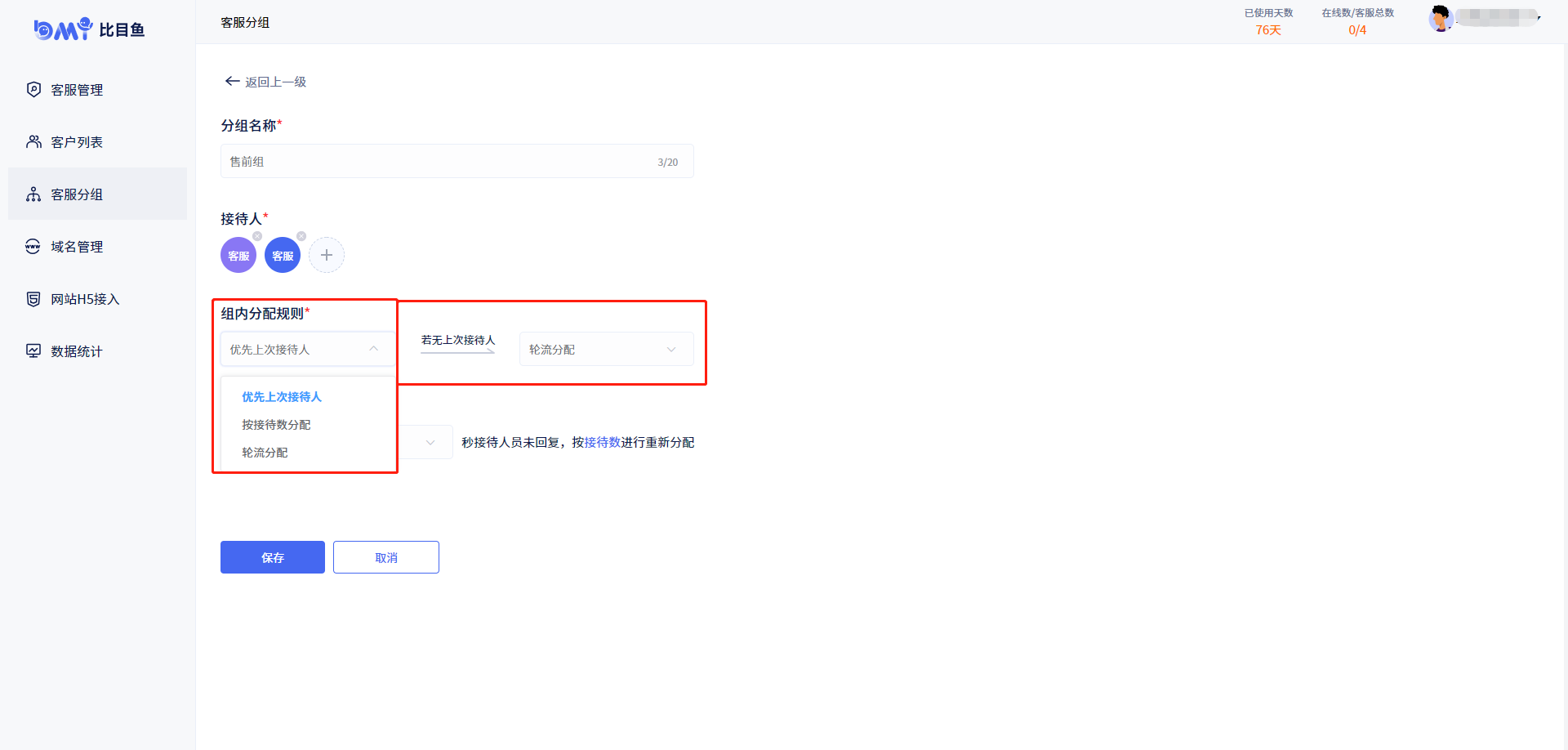
6.根据您的计划设置首响超时重新分配的时间
7.点击“保存”
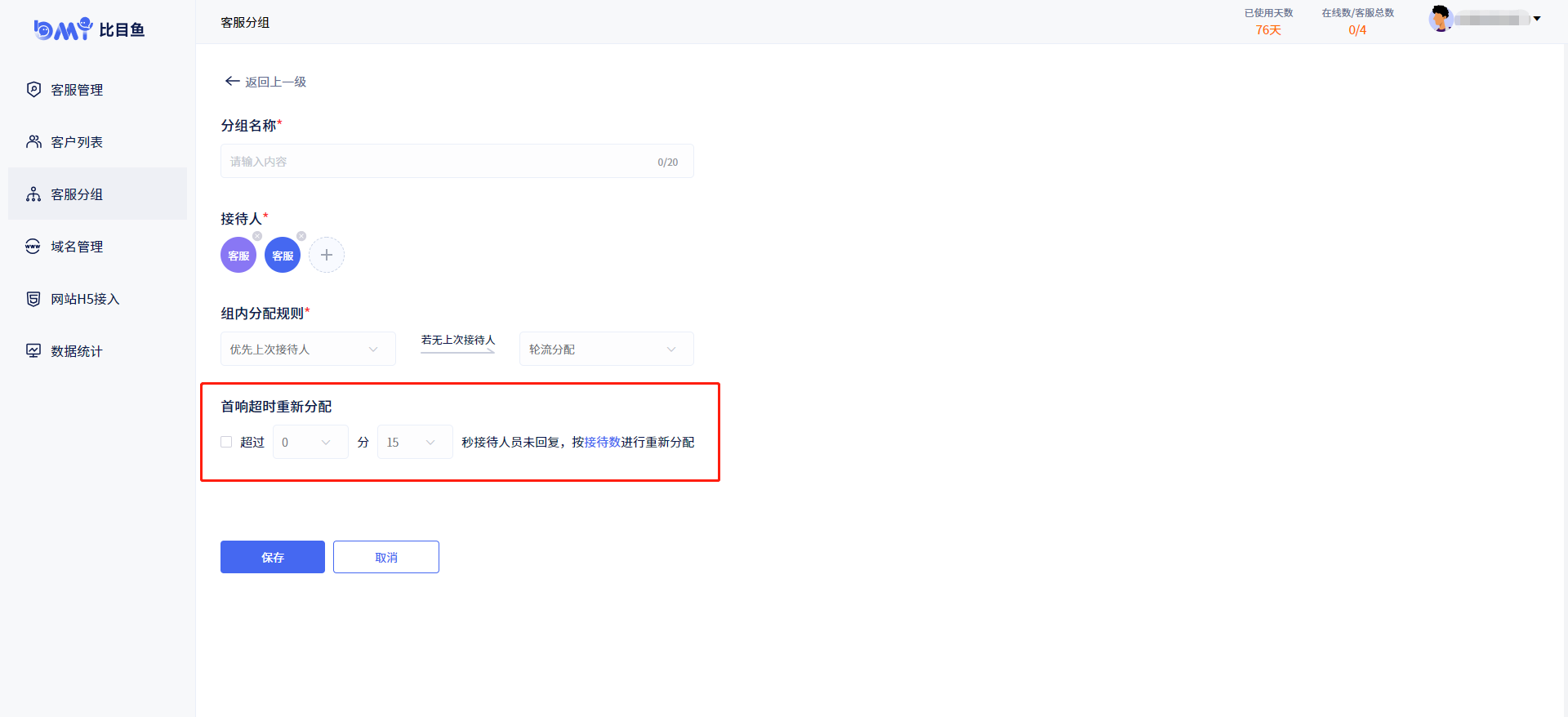
8.在操作中可以对设置的客服分组进行编辑/删除
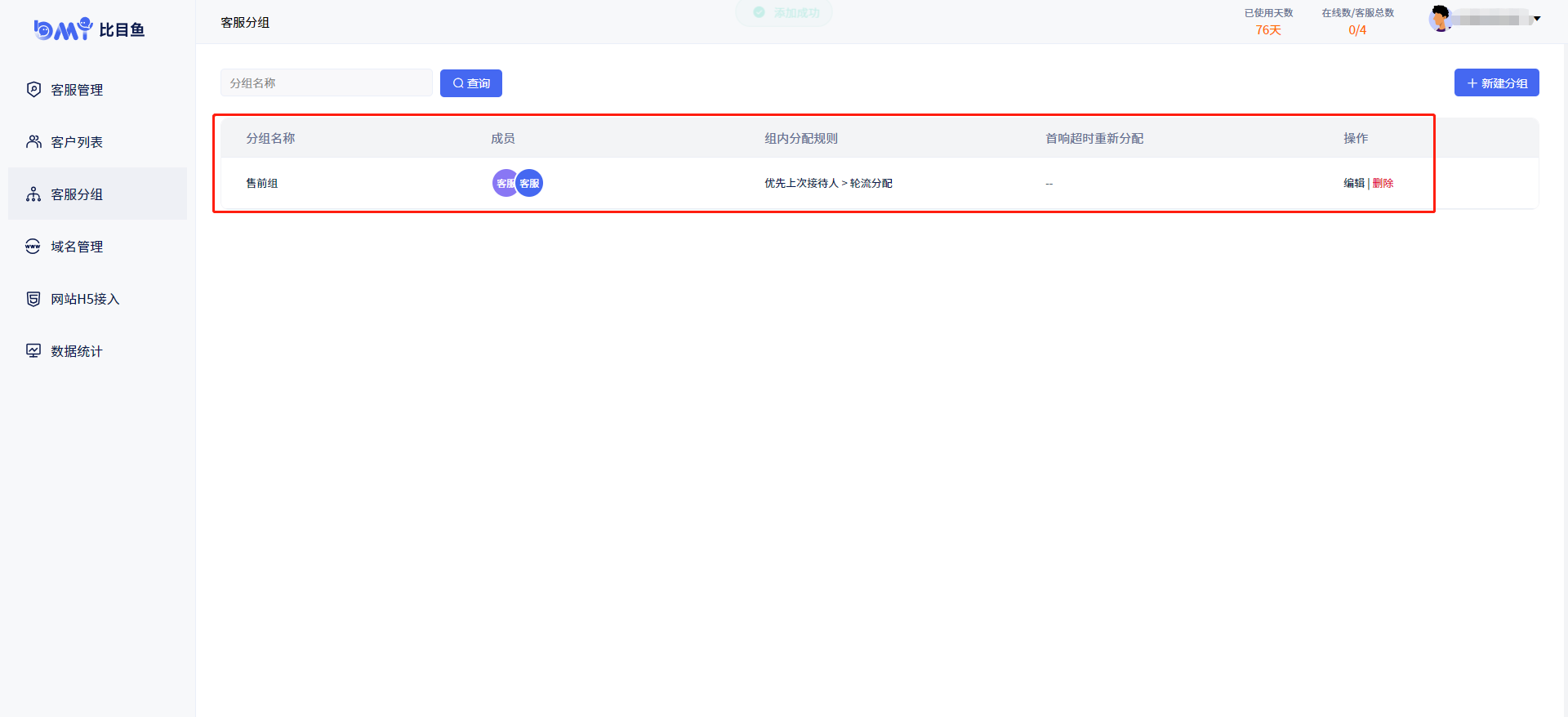
步骤1
注册→创建客服→下载PC端或手机端
1.打开官网首页,点击右上角“免费注册”
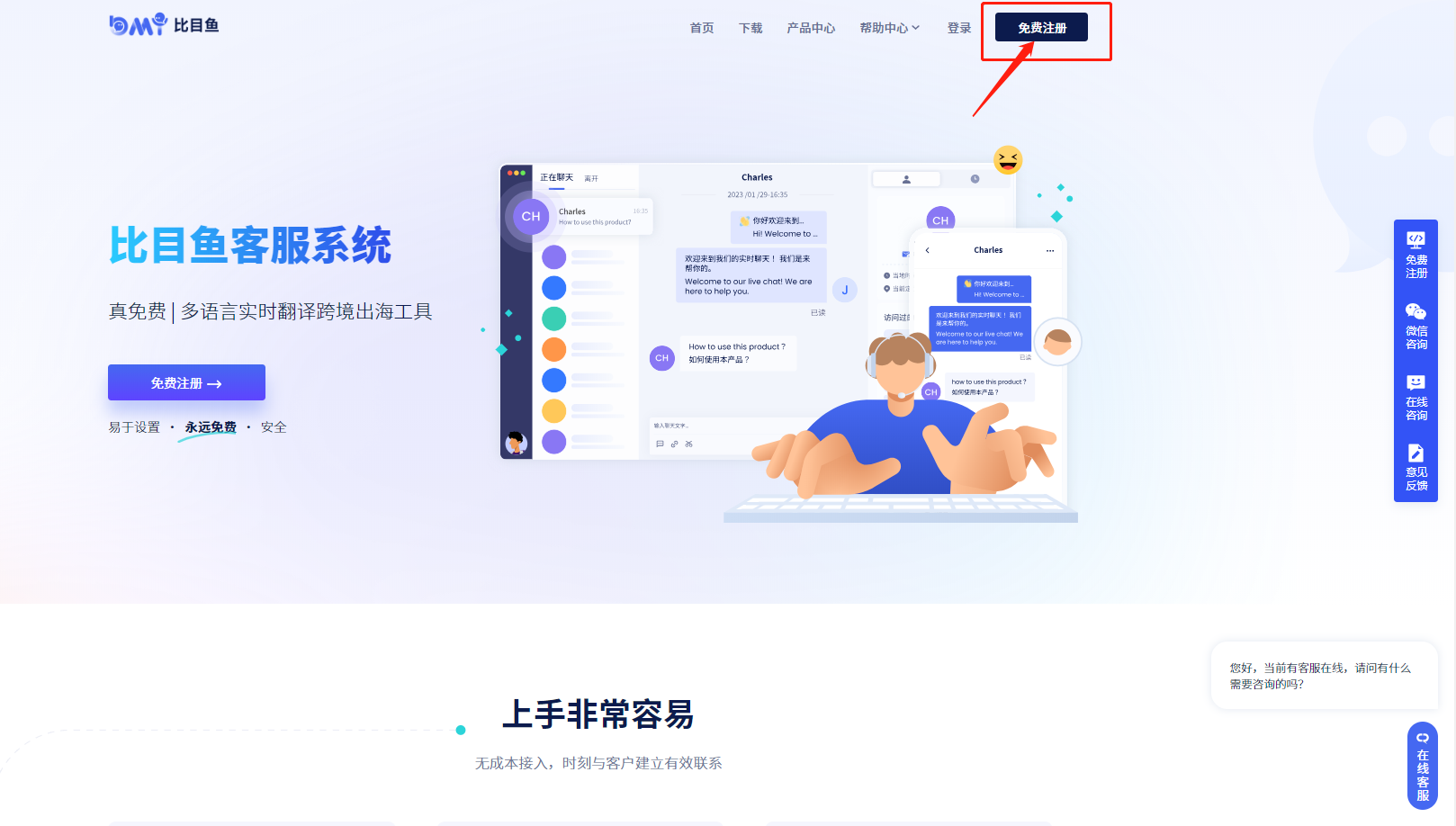
2.输入手机号、手机验证码、密码、确认密码,勾选我已阅读并同意《服务条款》,点击“注册”
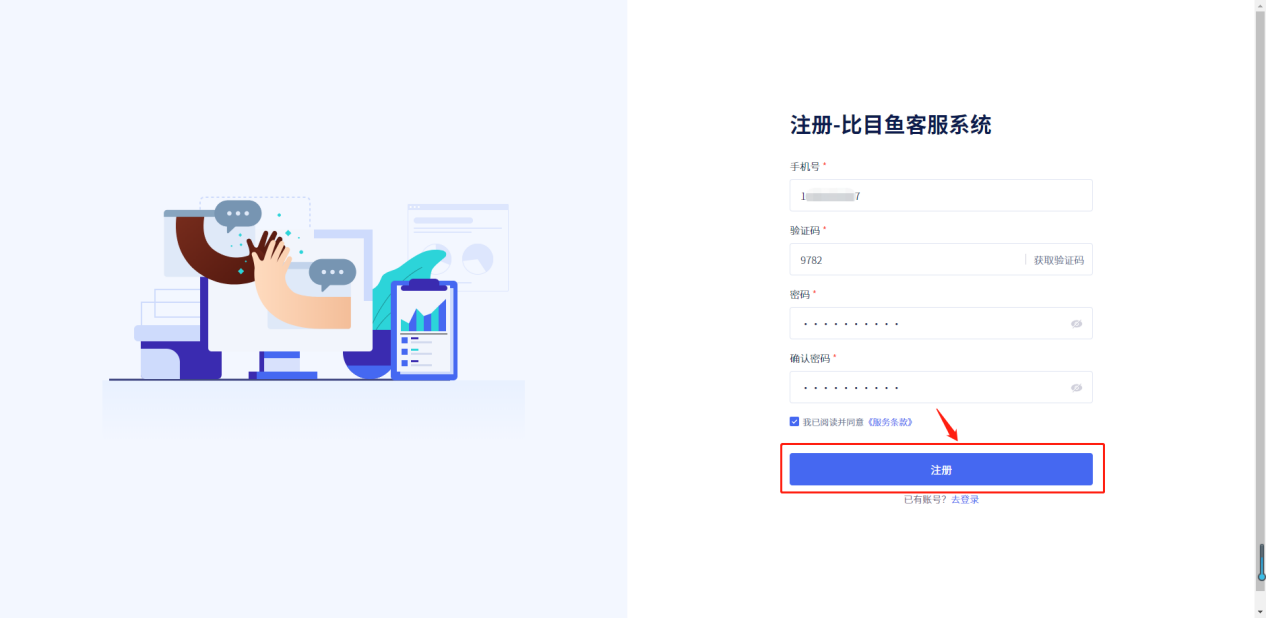
3.注册成功后直接跳转至个人中心,系统会自动根据注册信息生成一个员工号,该员工号可用于登录客服端
4.在客服管理中点击“创建客服”
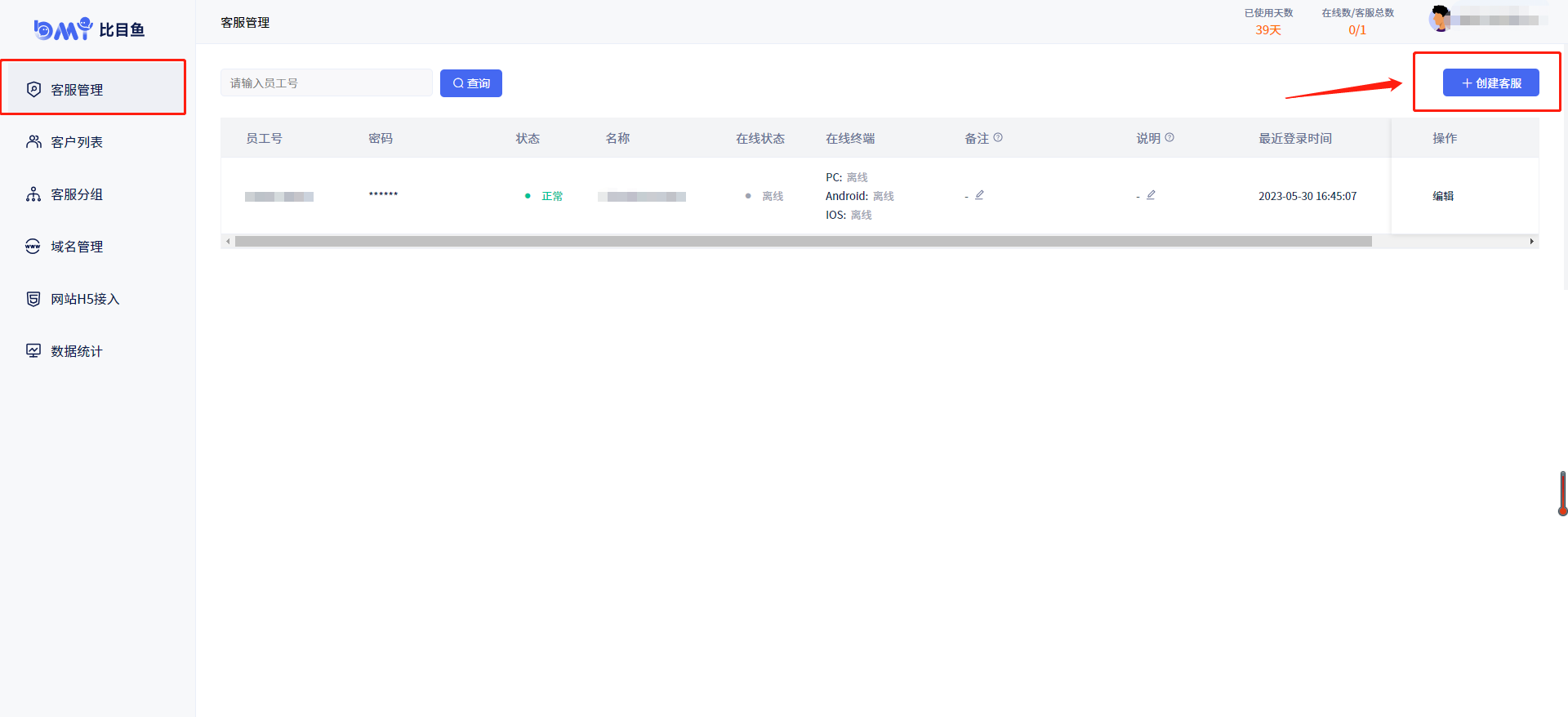
5.按照提示输入员工号、密码、昵称、员工姓名、备注、说明,点击“确认”
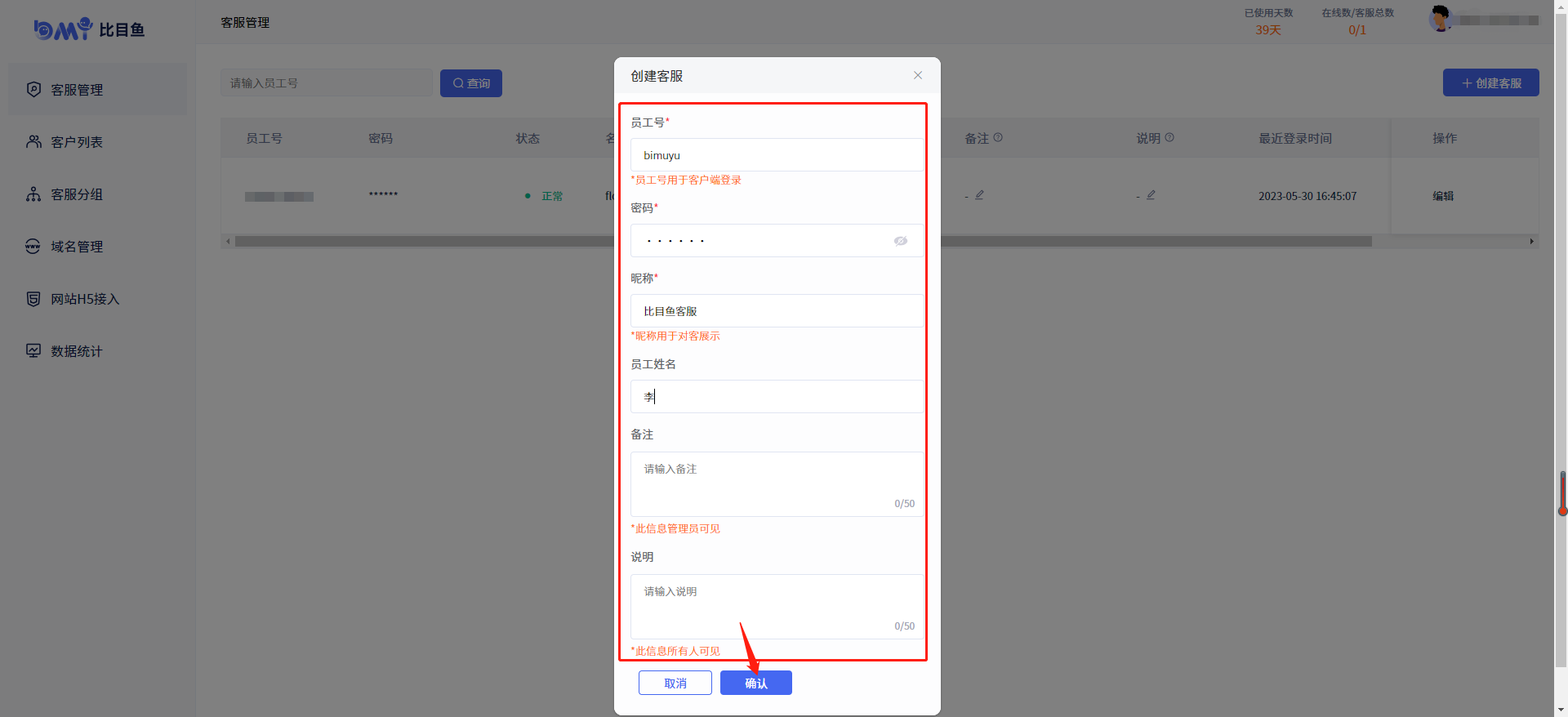
6.在此处增加或减少客服数量,点击“编辑”可修改客服的密码或其他信息。如果您需要返回主页,请点击左上角的“比目鱼”按钮
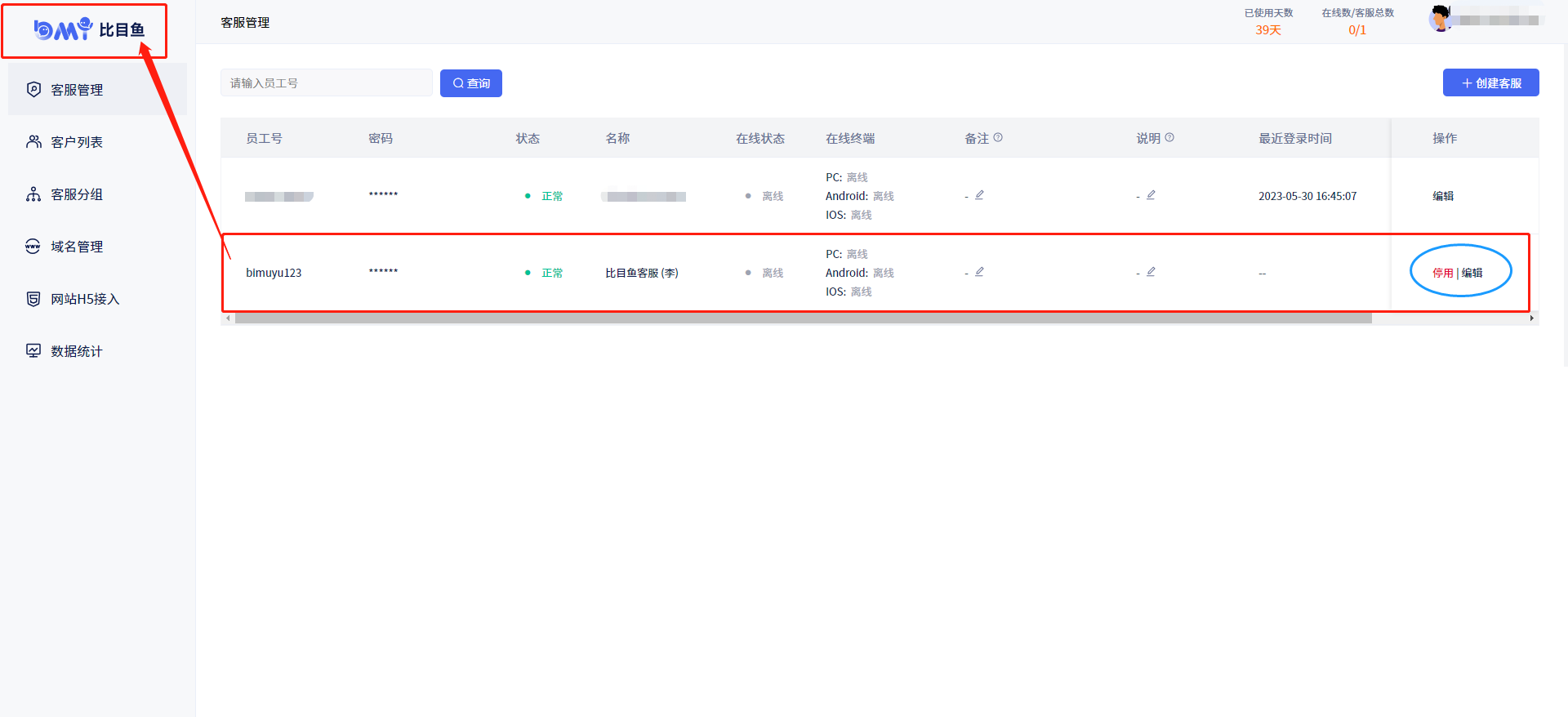
7.前往下载页面,选择您需要的端口点击或扫描二维码进行下载

步骤2
1.在客服管理,复制员工号和密码
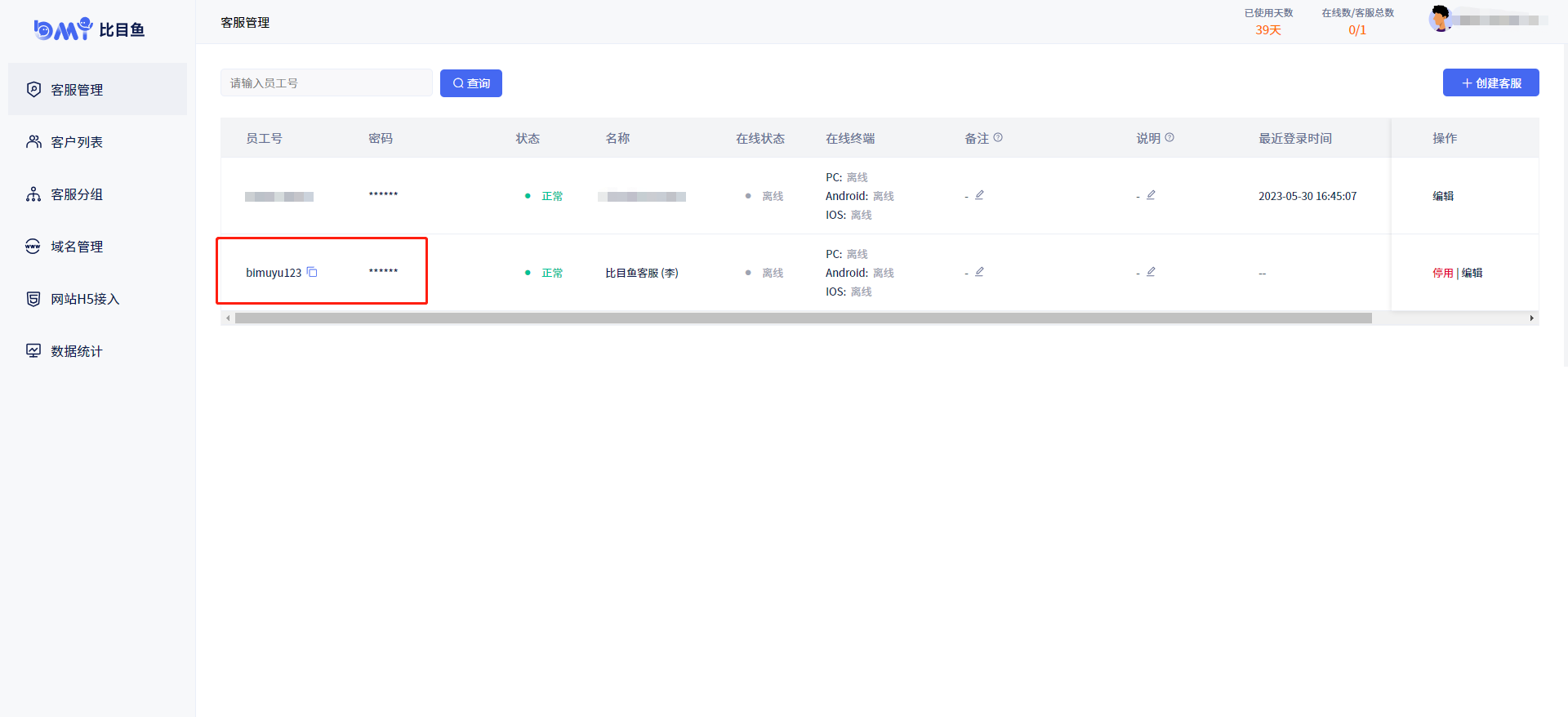
2.把刚才复制的员工号和密码复制到PC端或手机端,点击“登录”
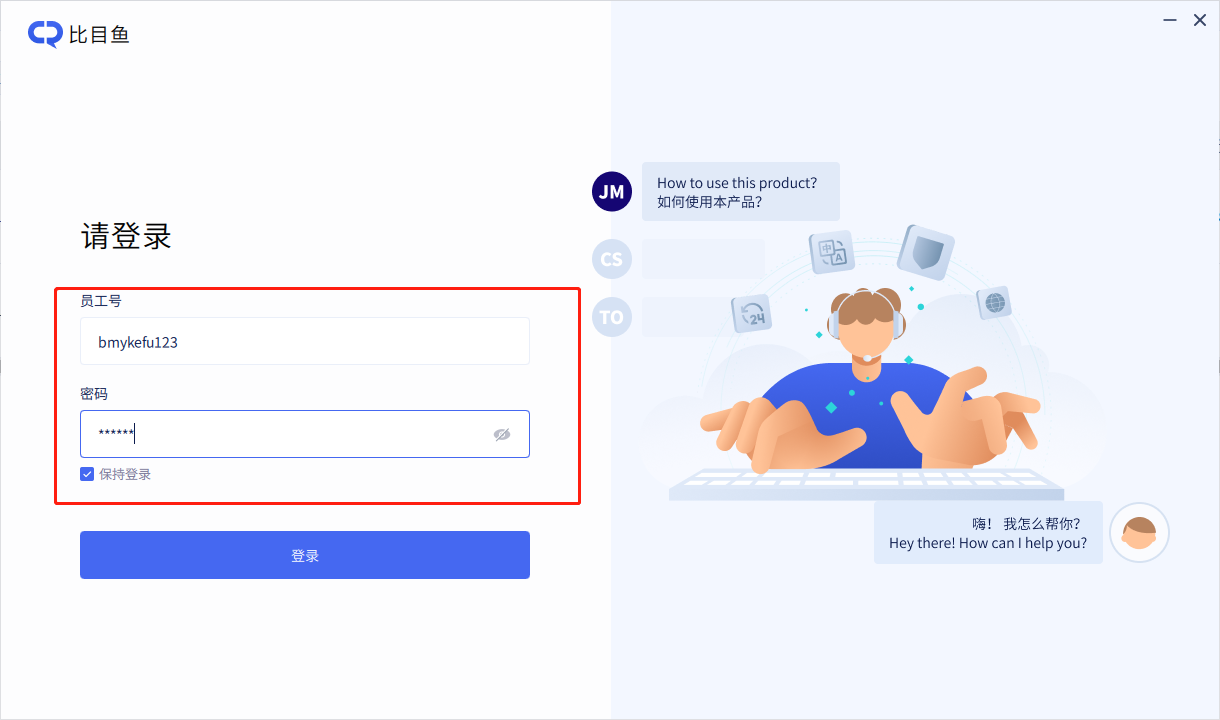
3.进入客服端口后,您可以点击“消息”,然后在“正在聊天”侧边栏中查看所有正在咨询的客户。如果一个客户超过20分钟没有会话,系统将自动将该客户转移到“历史”版块下
4.“翻译设置”中点击开启自动翻译之后,选择您需要的语言(此处翻译为单独翻译)
5.输入聊天内容,开始对话
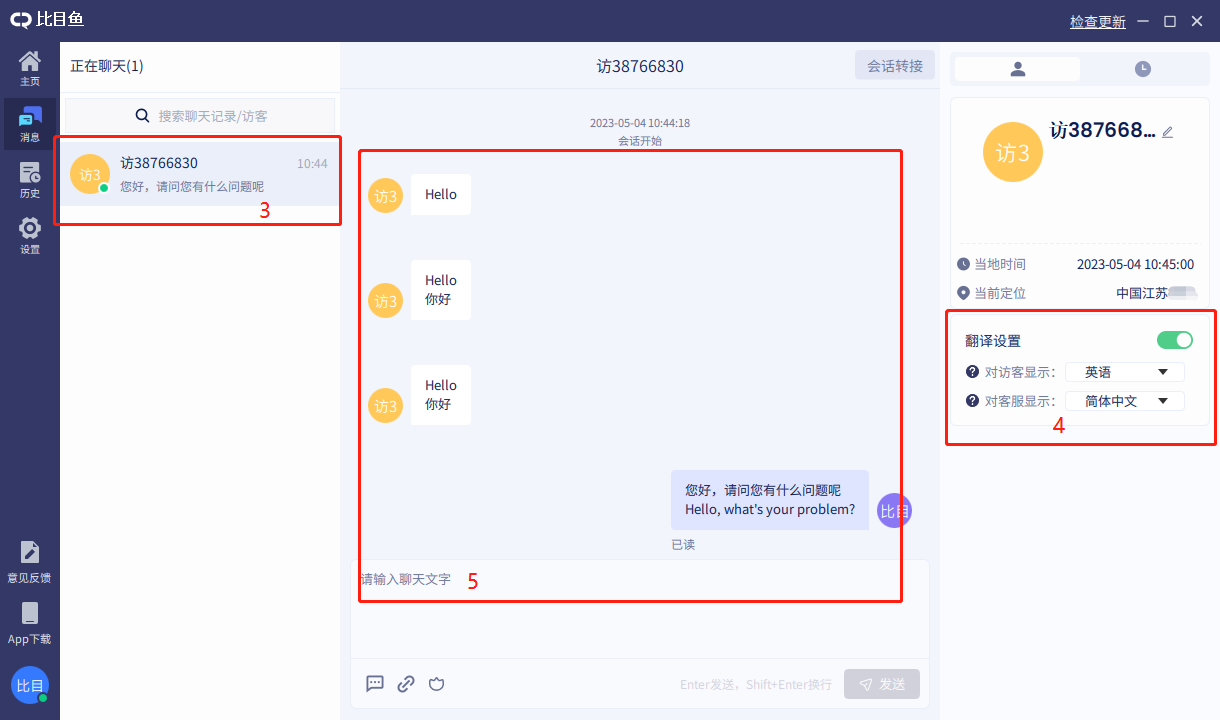
6.在设置中,可以对自动回复、快捷回复、翻译、消息提示进行设置(此处翻译为全局翻译)
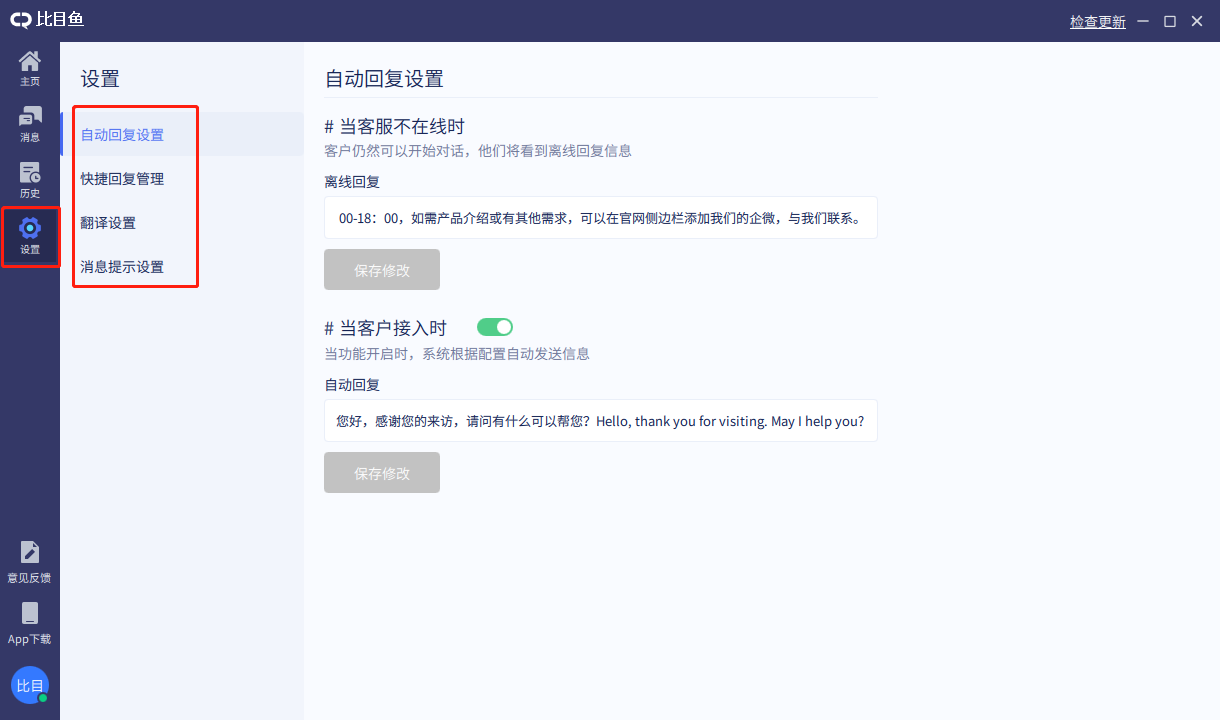
客服管理界面介绍
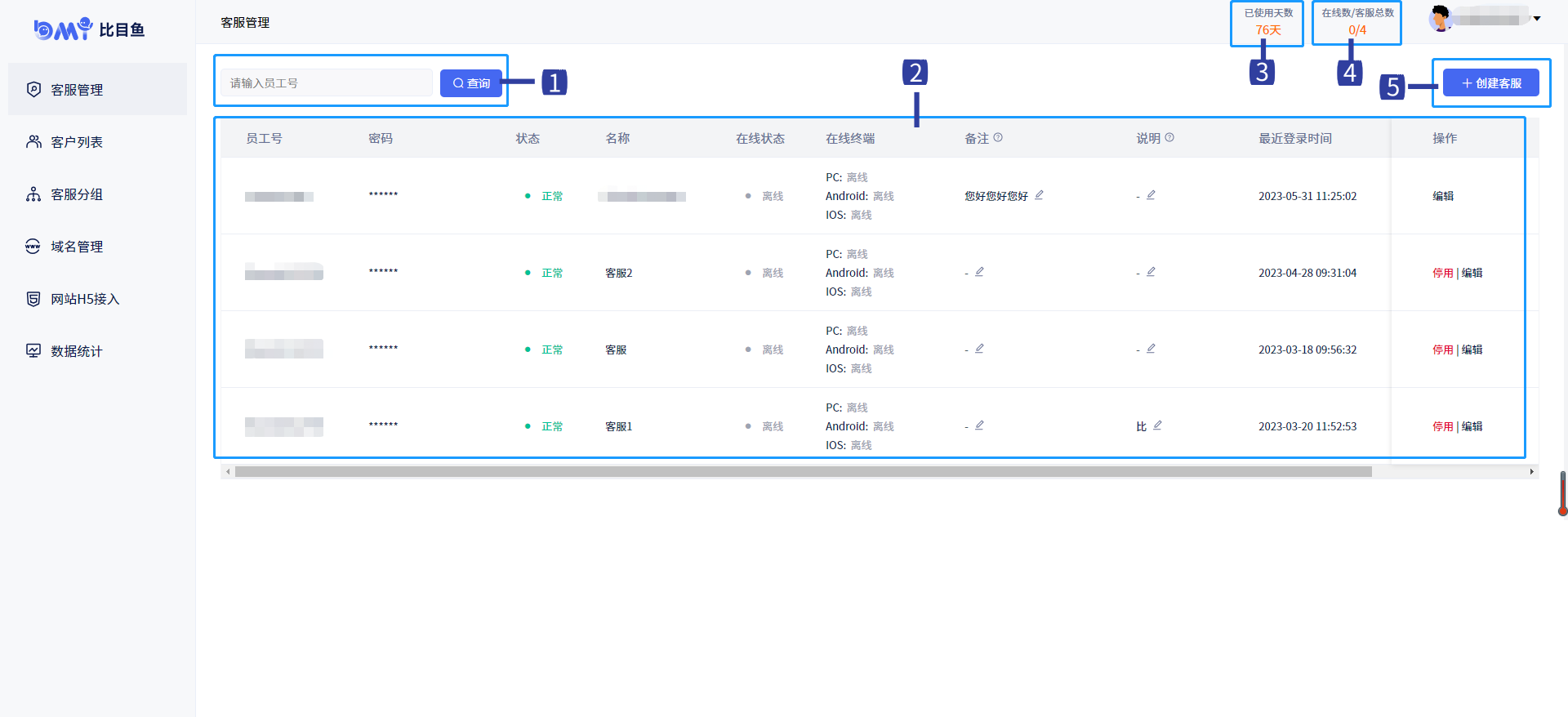
1.查询员工号
2.所创建客服的详细信息;操作:停用/编辑客服信息(注意这里的员工号和密码是登录客服端的员工和密码)
3.已使用比目鱼天数
4.占用数:客服在线人数;坐席数:可创建坐席数
5.创建客服
客户列表界面介绍
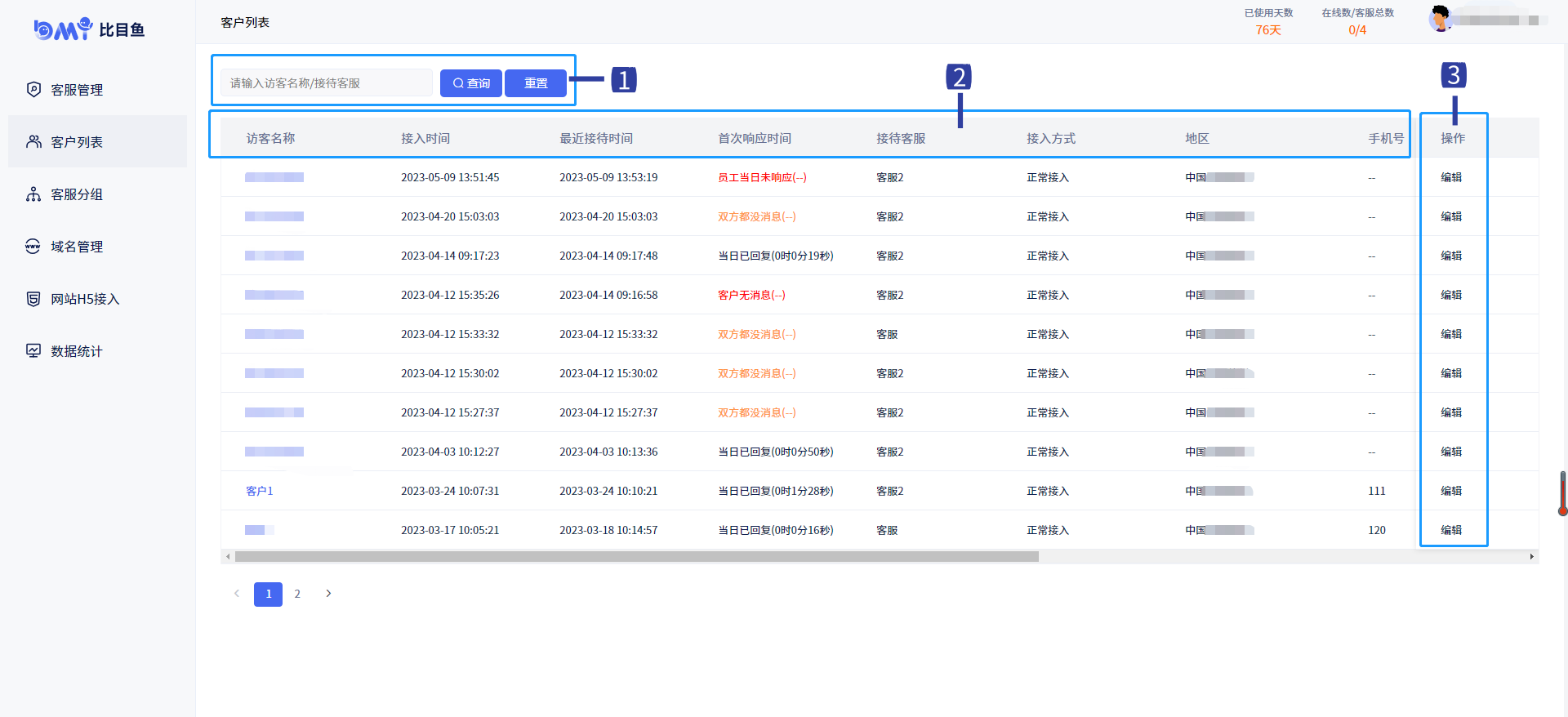
1.查询/重置访客
2.访客信息
3.查看访客与客服聊天记录
客服分组界面介绍
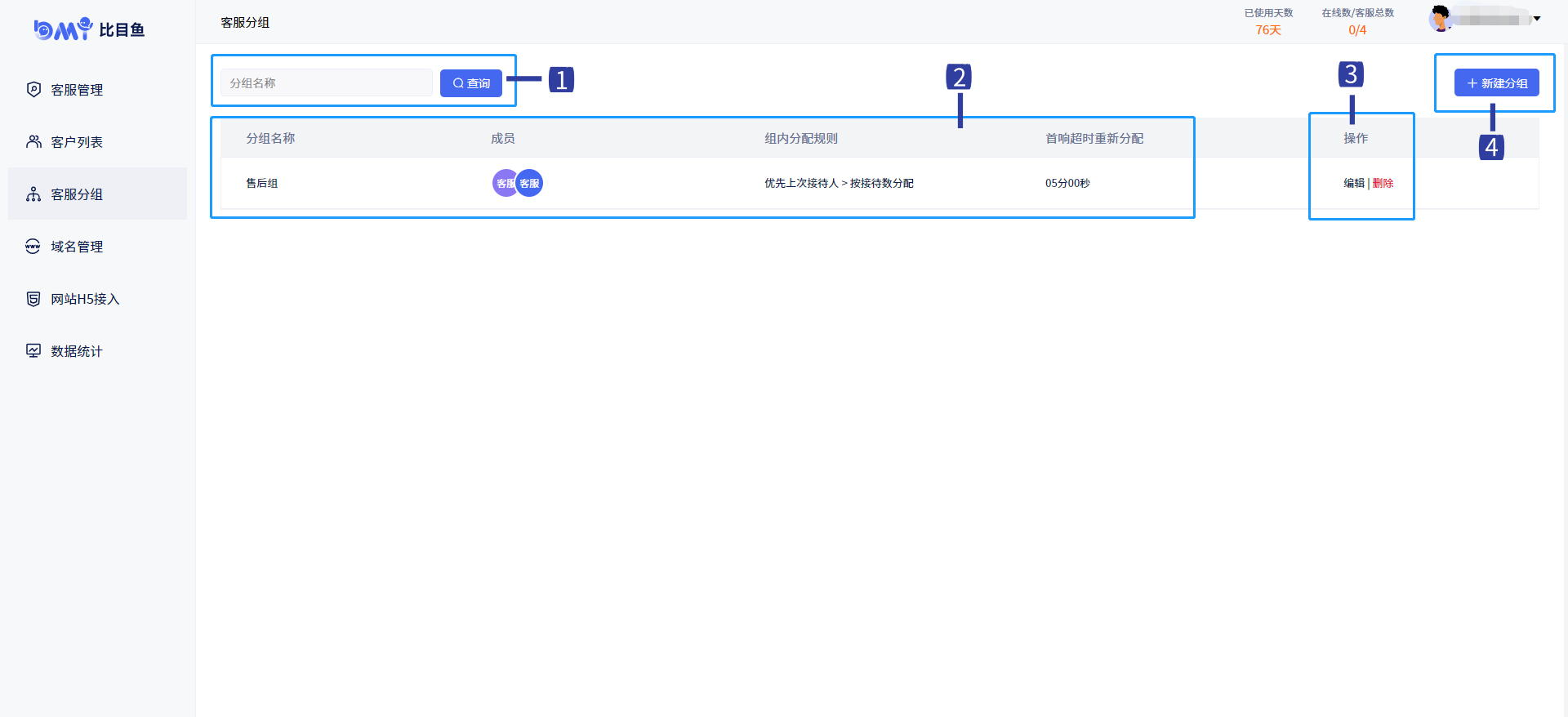
1.查询分组
2.分组信息
3.删除/重新编辑分组
4.新建分组
域名管理界面介绍
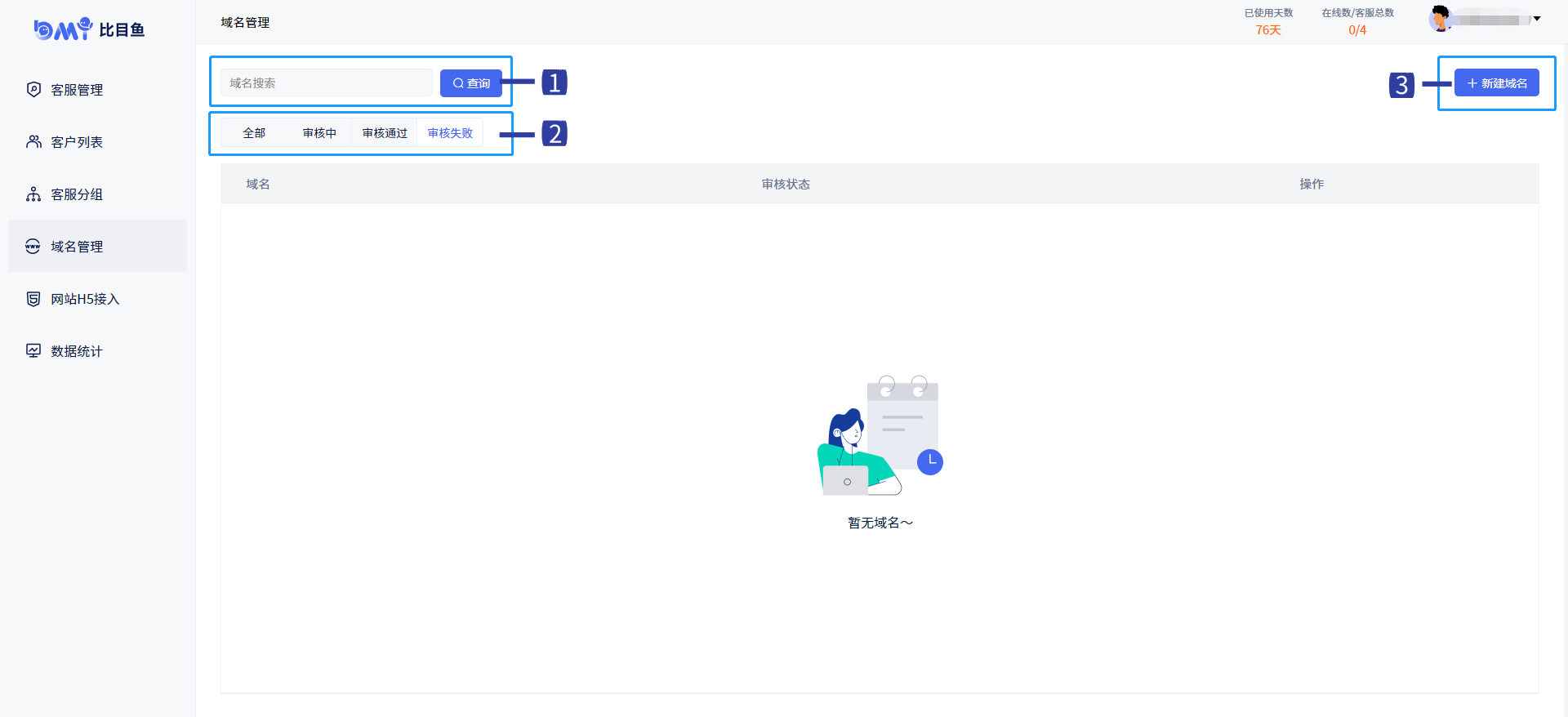
1.查询域名
2.域名审核状态
3.新建域名
网站H5接入界面介绍
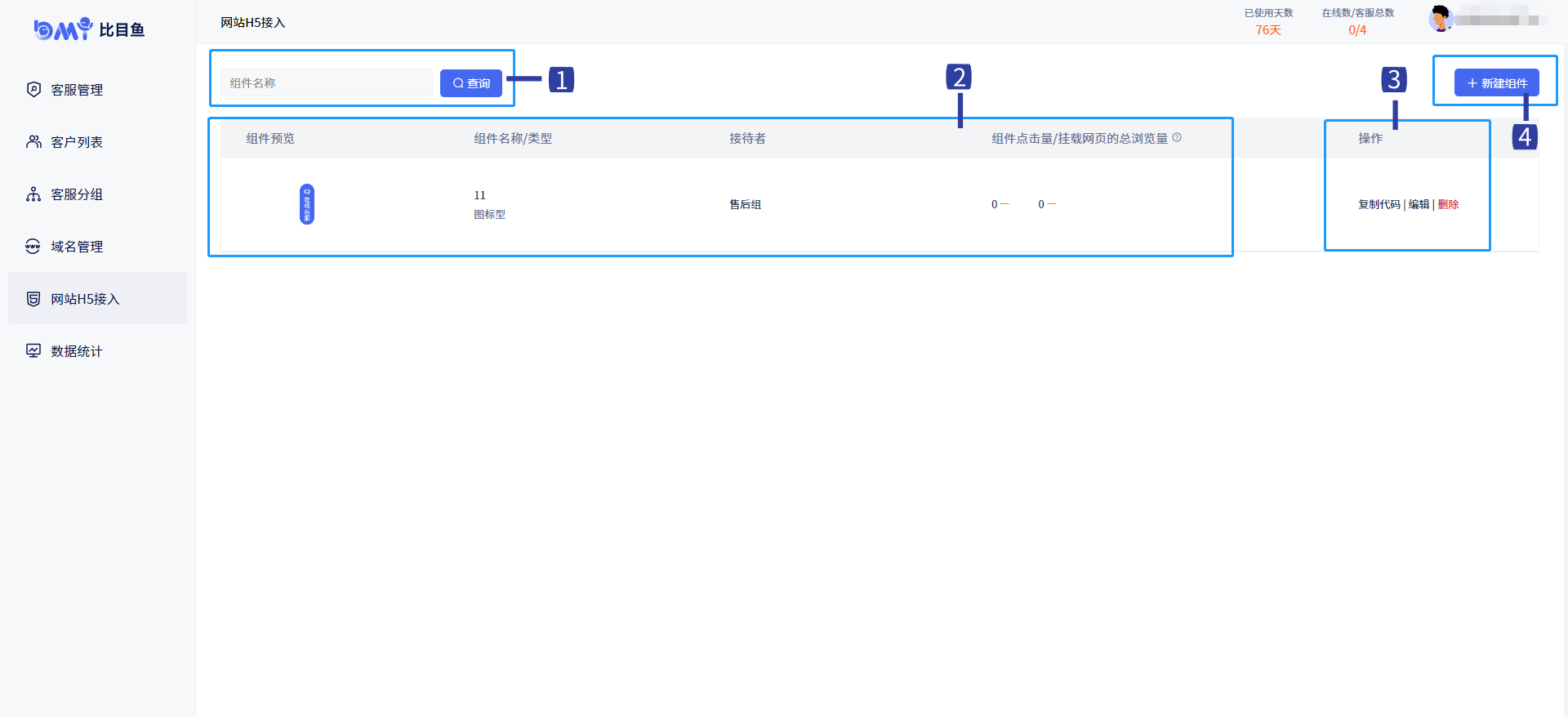
1.查询组件
2.网站组件信息
3.复制接入网站js代码,重新编辑或删除设置网站的信息
4.新建组件
数据统计界面介绍
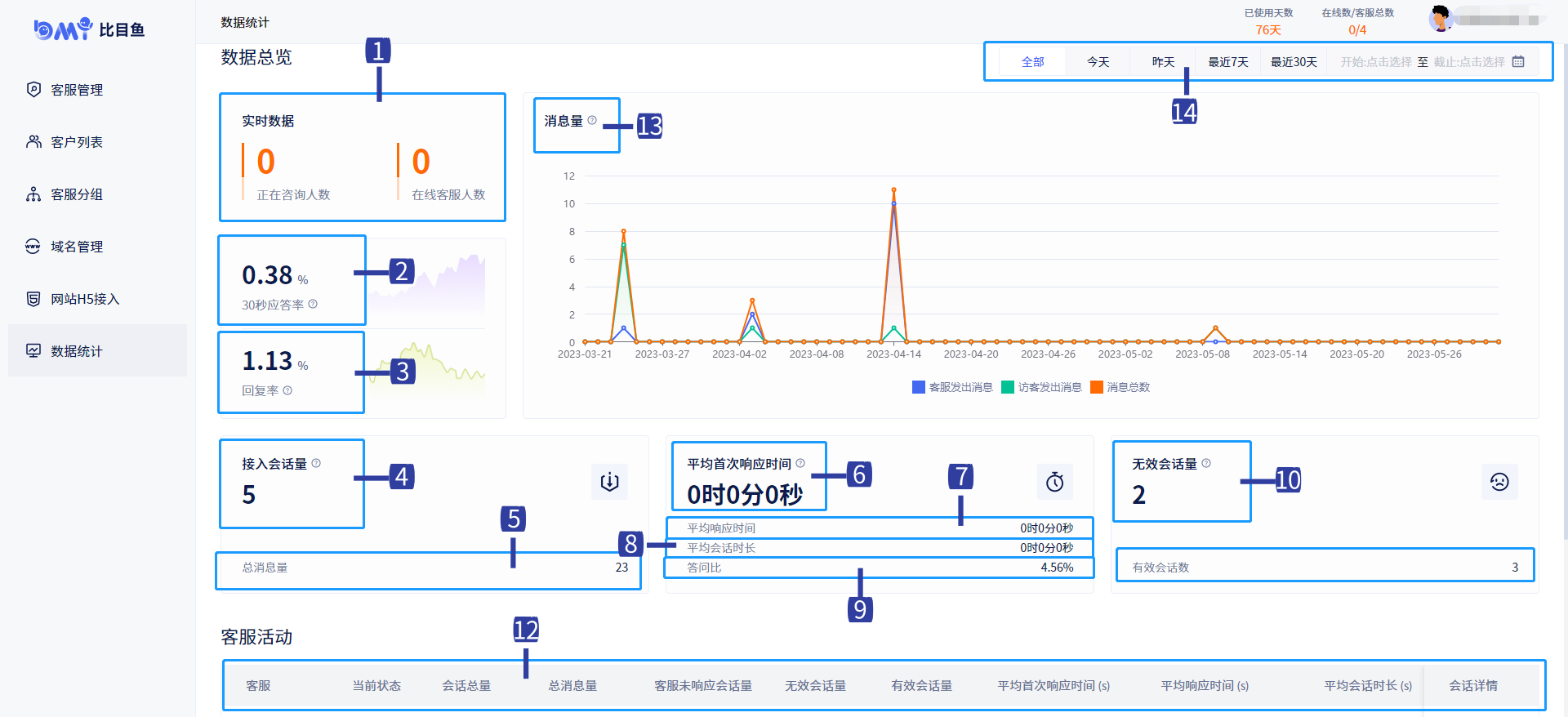
1.实时咨询人数和在线客服人数
2.访客发出消息,客服响应时间在30秒内的占比
3.已回复会话数和接入会话数的比值
4.访客来访,接入会话的数量
5.客服和访客发出的总消息数
6.访客首次询问和客服回复时间间隔的平均值
7.所有访客询问和客服回复时间间隔的平均值,访客发送消息,客服未回复不计算时间
8.访客进入到会话结束时间间隔的平均值
9.客服发出消息与访客发出消息的比值
10.客服或客户任一方未发送过消息的会话数
11.客服和客户均发送过消息的会话数
12.客服活动数据详情
13.图表可根据时间趋势比较消息量变化情况其中包含客服发出消息和访客发出消息
14.设置想要查看数据的时间
主页界面介绍
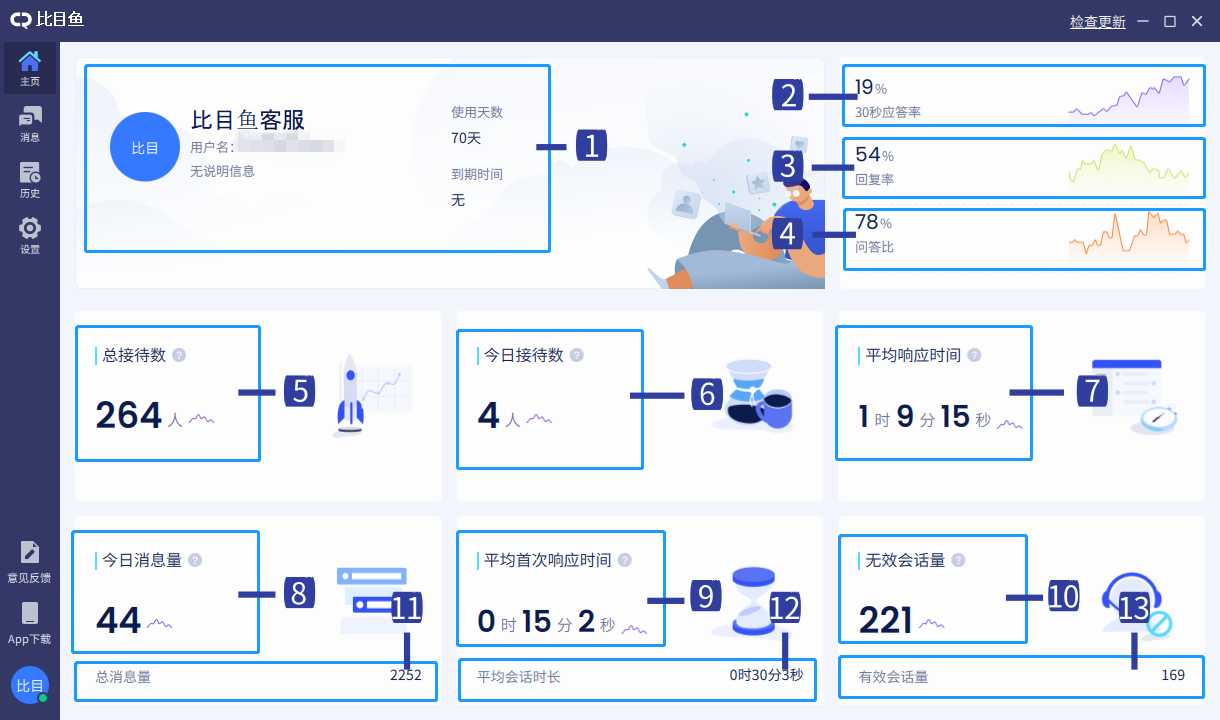
1.个人信息:对客展示昵称;用户名;说明信息;‘使用天数’使用比目鱼天数;‘到期时间’使用期限
2.访客发出消息,客服响应时间在30秒内的占比
3.已回复会话数和接入会话数的比值
4.客服发出消息与访客发出消息的比值
5.接入访客总数量
6.今日接入访客总数量
7.所有访客询问和客服回复时间间隔的平均值
8.今日消息量 今日客服和访客发出的总消息数
9.平均首次响应时间访客首次询问和客服回复时间间隔的平均值
10.无效会话量客服或客户任一方未发送过消息的会话数
11.总消息量 客服和访客发出的总消息数
12.平均会话时长访客进入到会话结束时间间隔的平均值
13.有效会话数客服和客户均发送过消息的会话数
消息界面介绍
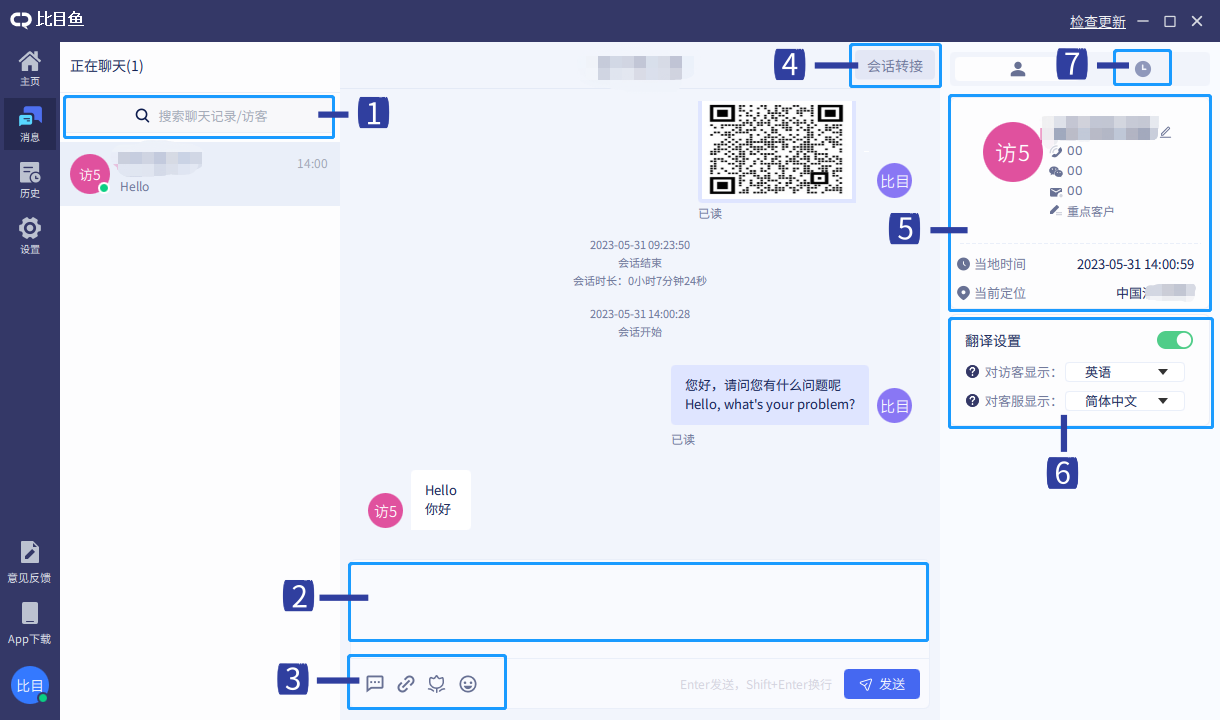
1.搜索聊天记录或访客名称
2.输入聊天文字,发送聊天
3.媒体沟通:快捷回复;发送文件或图片;发送满意度评价邀请;表情包
4.客户个人信息备注包括手机号、微信、邮箱;以及显示客服所在地时间和所在地定位
8.翻译设置(注意这里设置翻译属于单独翻译,只针对该客户)
9.聊天记录(注意此处只展示最新的30条聊天记录,完整聊天记录至官网个人中心查看)
设置界面自动回复介绍
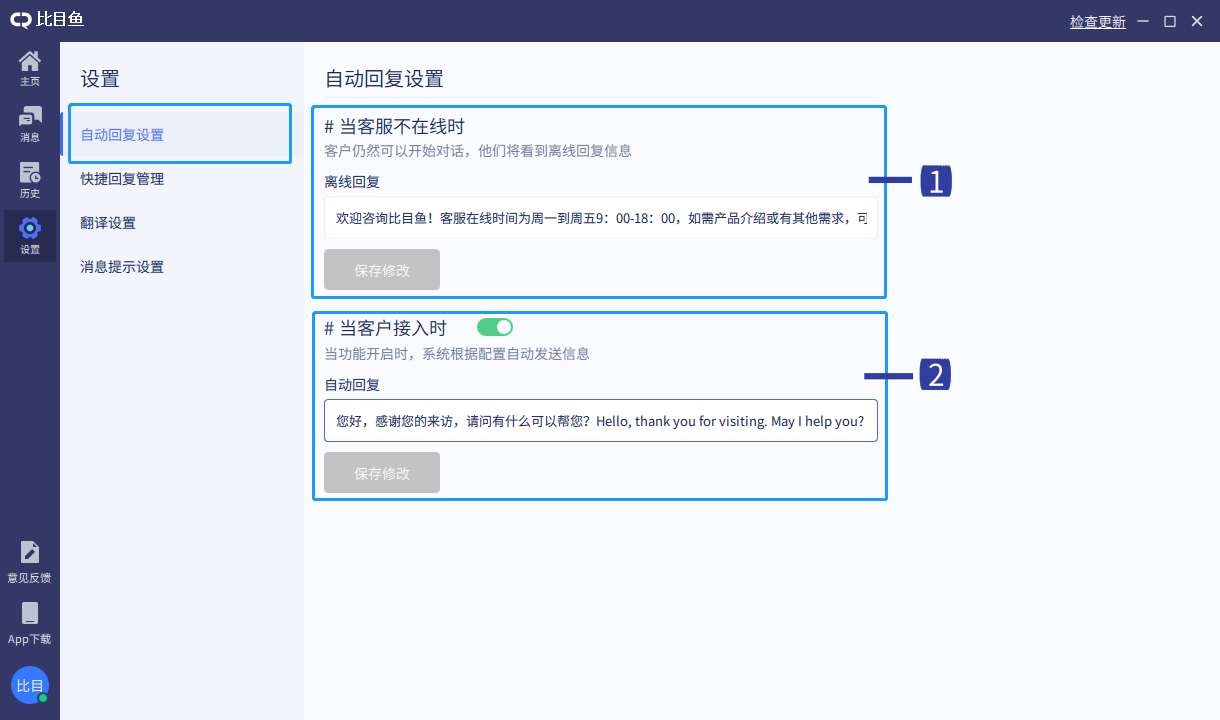
1.当客服不在线时,您可以配置离线回复,告知客户您的工作时间等信息
2.当客户接入时,系统会自送发送您配置的消息,保证实时响应
设置界面快捷回复介绍
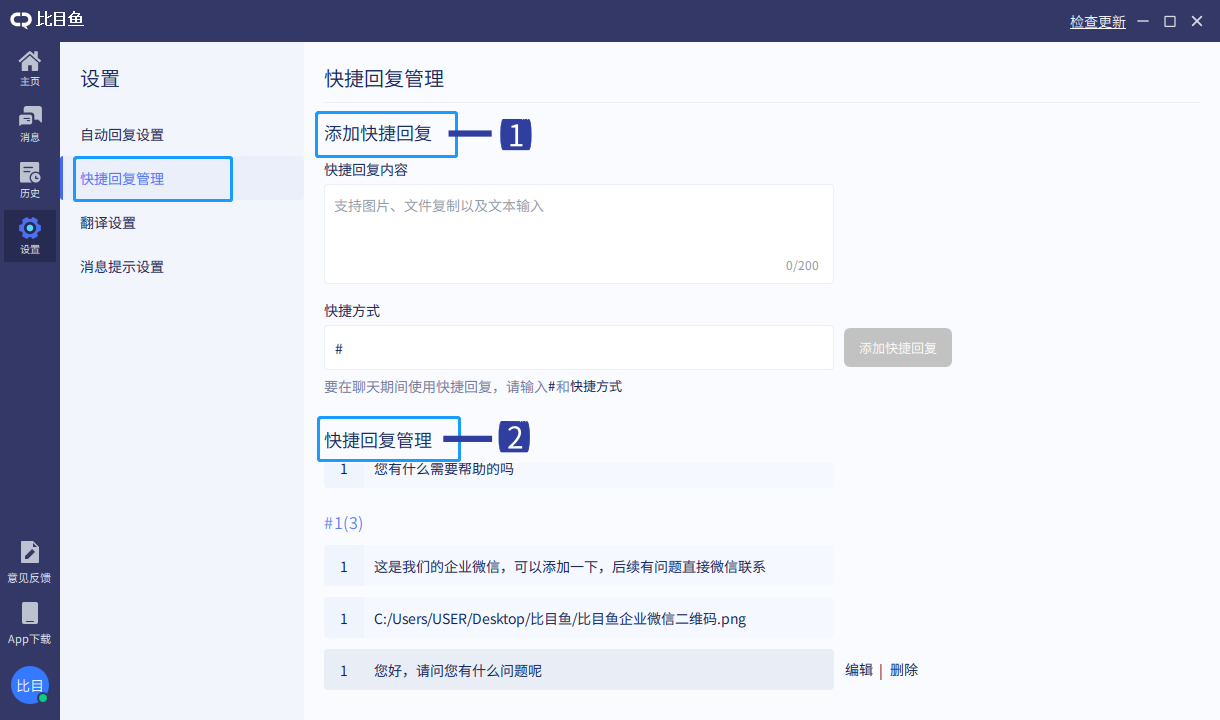
1.添加快捷回复:支持图片、文件复制以及文本接入(注意录入的是图片文件所在位置,建议复制的图片文件单独存放)
2.快捷回复管理:对添加的快捷回复进行重新编辑或删除
设置界面翻译设置介绍
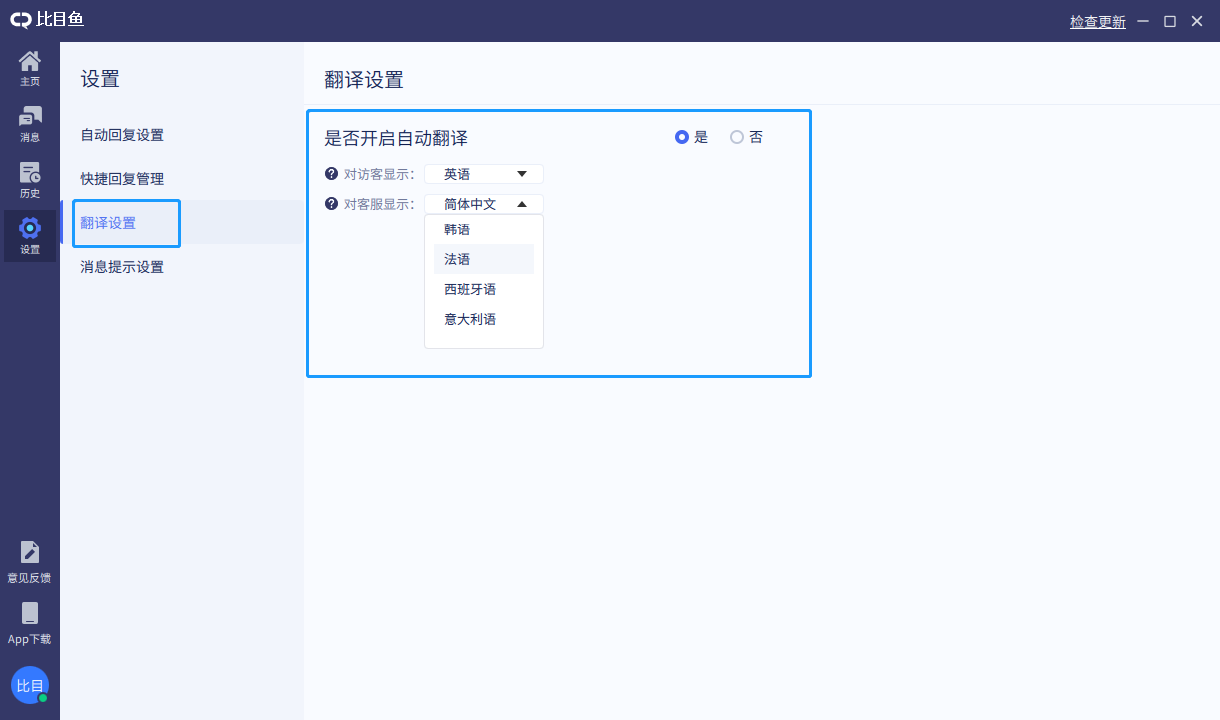
对访客显示:客服发送的文字,访客所看到的语言。如: 选择英语,客服发送的文字都会翻译成英语。
对客服显示:访客发送的问题,客服所看到的语言。如: 选择中文,访客发送的文字都会翻译成中文。(注意此处设置翻译为全局聊天翻译)
设置界面消息提示设置介绍
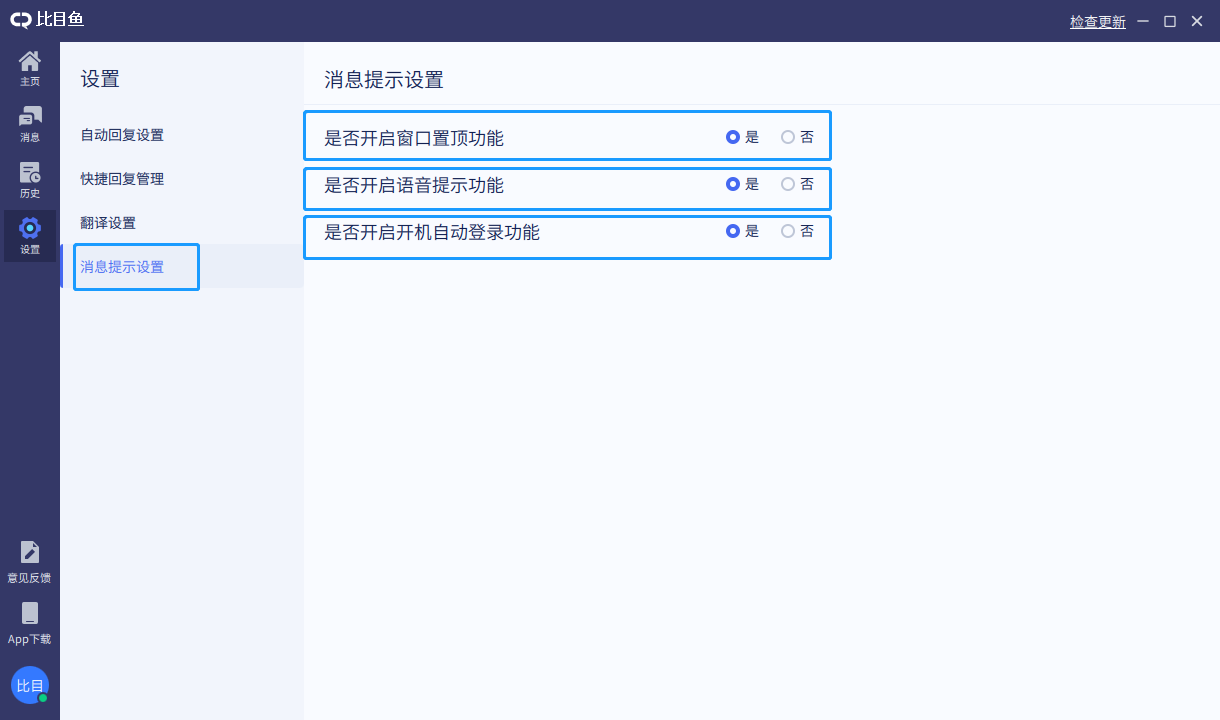
1.客户来消息对话直接置顶到电脑桌面最上方
2.客户来消息声音提示
3.电脑开机比目鱼客服端自动登录
客服状态界面介绍
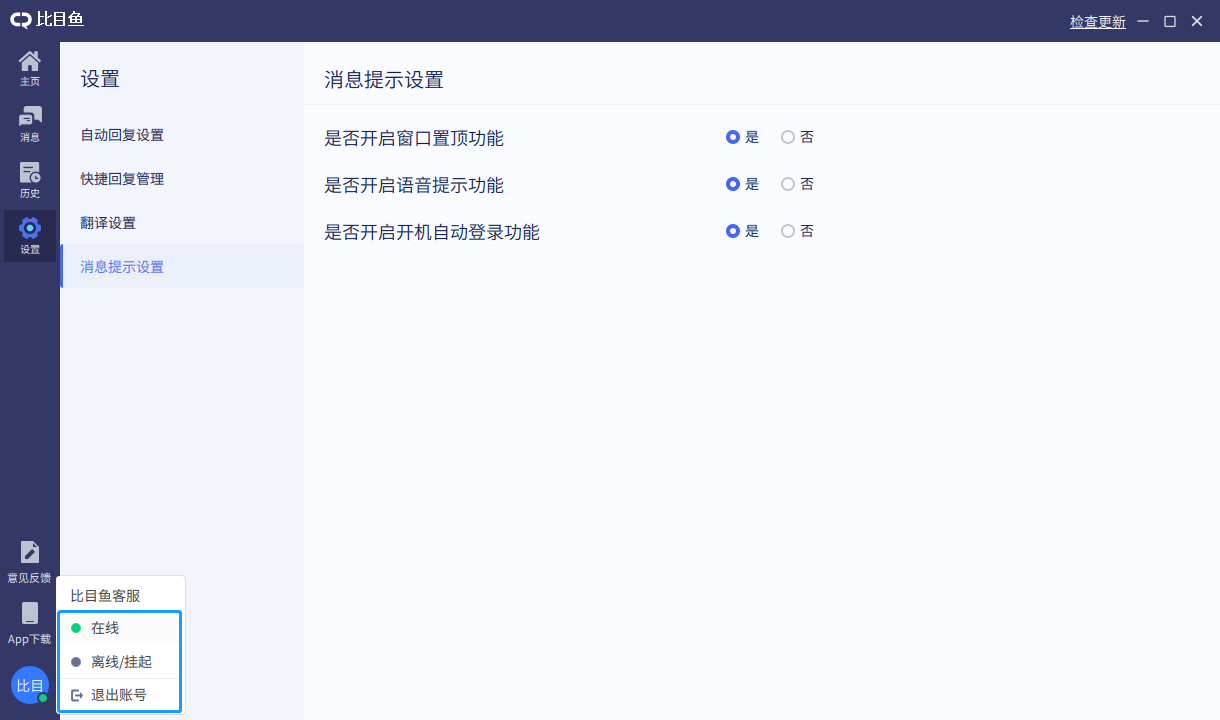
1.在线 正常接待客户
2.离线/挂起 不会分配新客户
3.退出账号